HP Color LaserJet Pro MFP M277 User Guide [no]
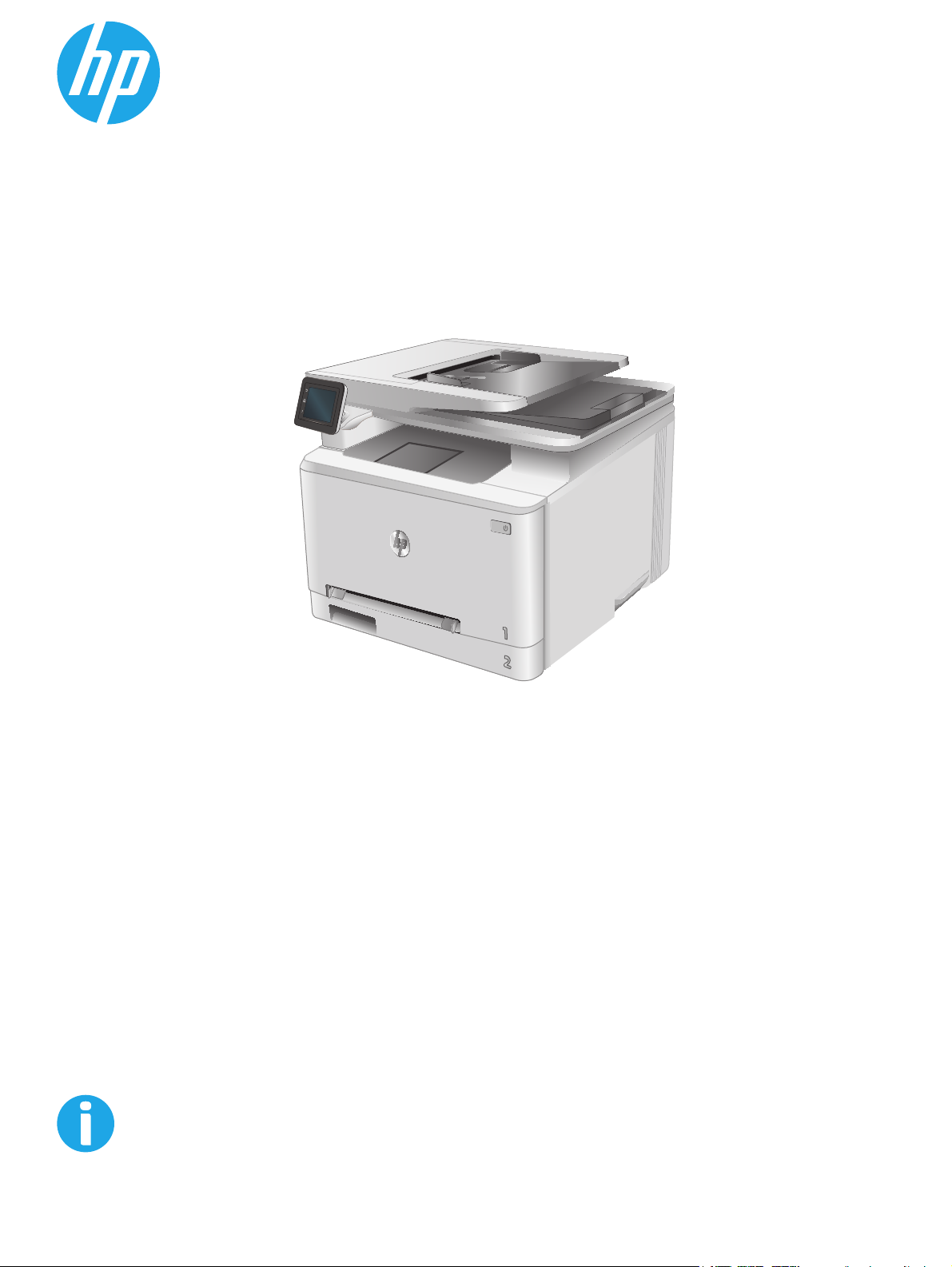
Color LaserJet Pro MFP M277
Brukerhåndbok
www.hp.com/support/colorljMFPM277
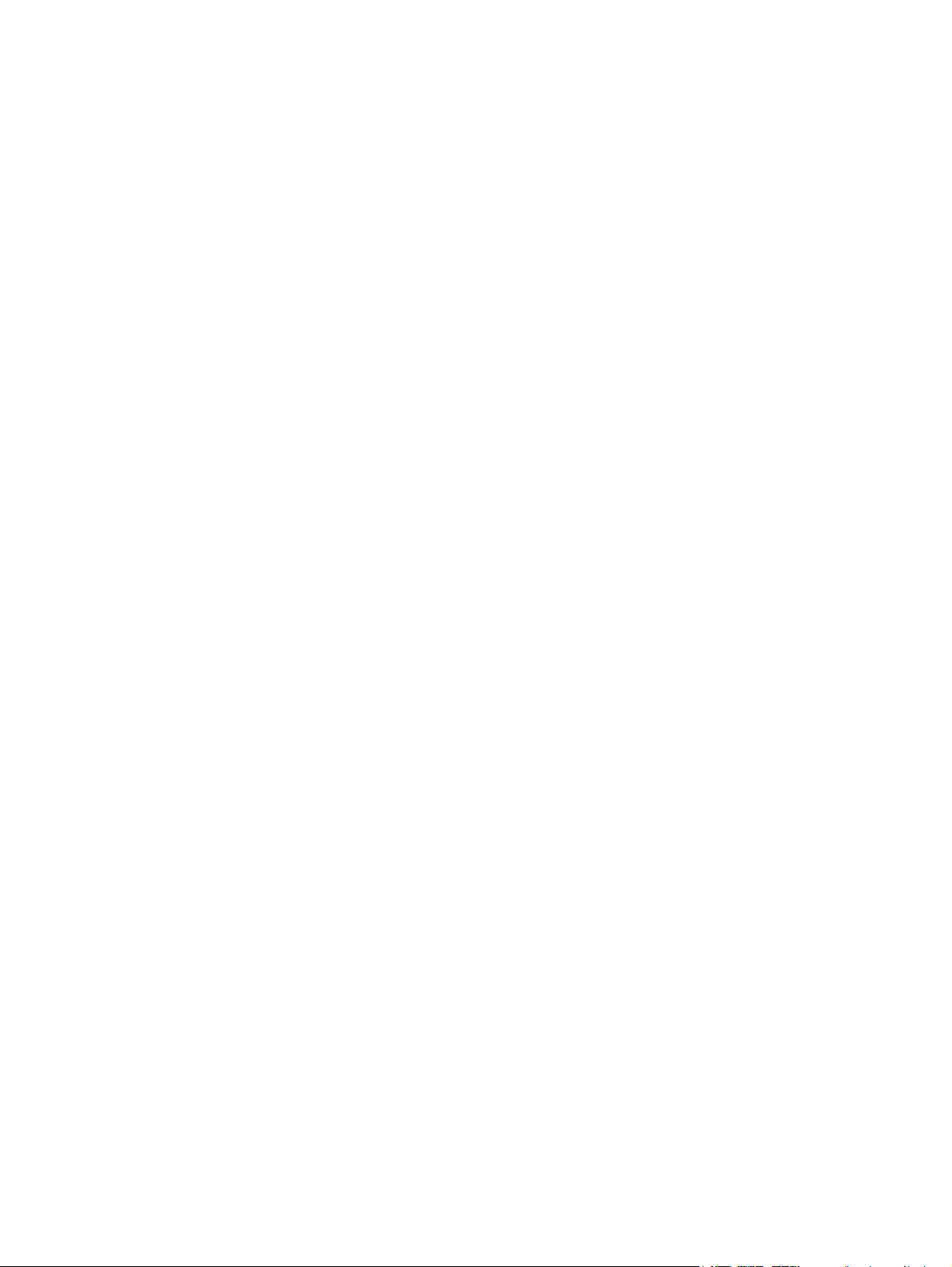
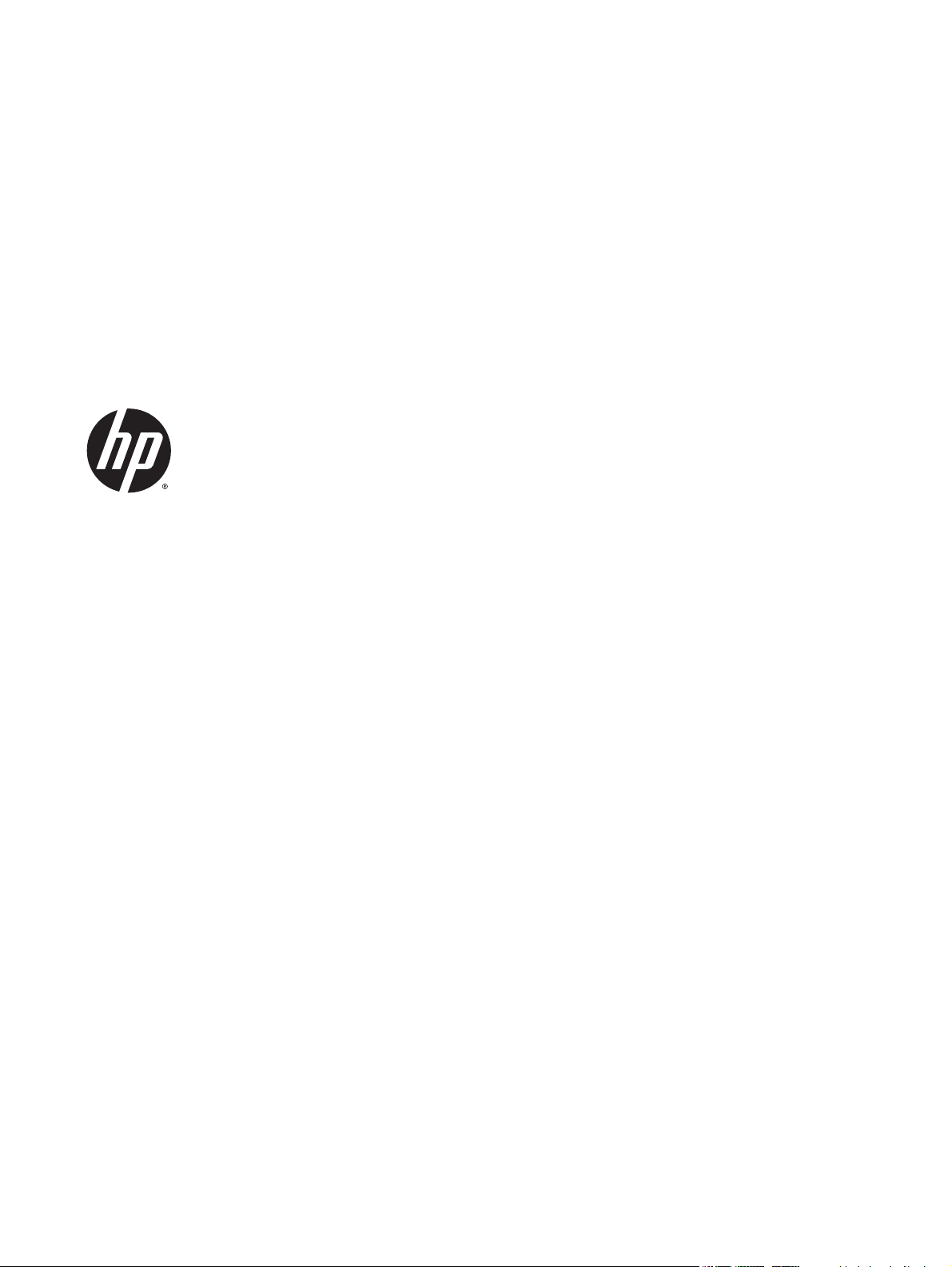
HP Color LaserJet Pro MFP M277
Brukerhåndbok
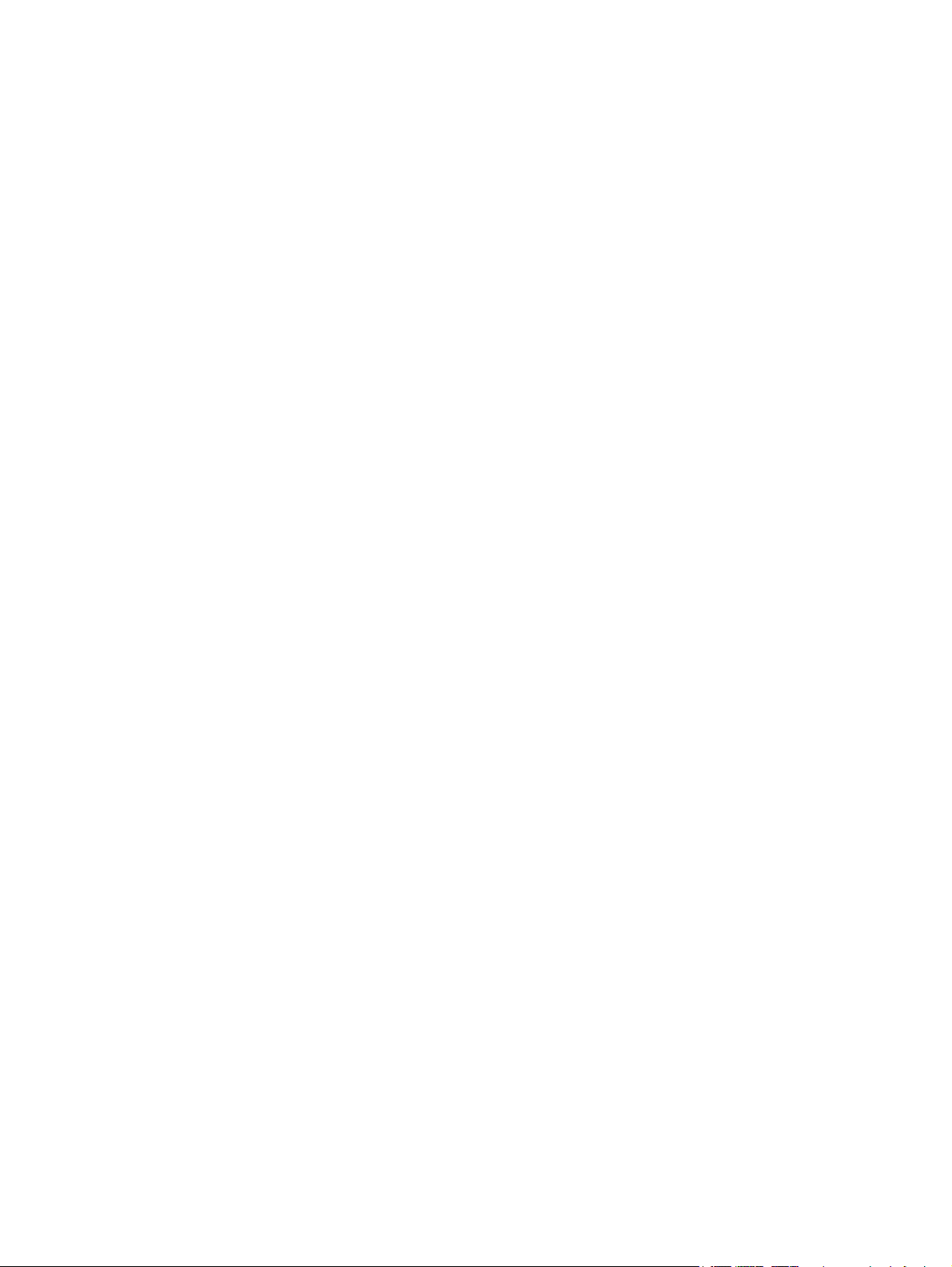
Copyright og lisens
© 2015 Copyright Hewlett-Packard
Development Company, L.P.
Reproduksjon, tilpasning eller oversettelse
uten skriftlig tillatelse på forhånd er forbudt,
med unntak av tillatelser gitt under lover om
opphavsrett.
Opplysningene i dette dokumentet kan endres
uten varsel.
De eneste garantiene for HP-produkter og tjenester er angitt i uttrykte
garantierklæringer som følger med slike
produkter og tjenester. Ingenting i dette
dokumentet skal oppfattes som en
tilleggsgaranti. HP er ikke ansvarlig for
tekniske eller redaksjonelle feil eller
utelatelser i dette dokumentet.
Delenummer: B3Q10-90928
Edition 1, 4/2015
Varemerker
®
, Adobe Photoshop®, Acrobat® og
Adobe
PostScript
®
er varemerker for Adobe Systems
Incorporated.
Apple og Apple-logoen er varemerker for Apple
Computer, Inc., registrert i USA og andre land/
regioner. iPod er et varemerke for Apple
Computer, Inc. iPod er bare for lovlig kopiering
eller etter godkjenning fra rettighetseier. Ikke
stjel musikk.
Microsoft®, Windows®, Windows® XP og
Windows Vista® er registrerte varemerker for
Microsoft Corporation i USA.
®
er et registrert varemerke for Open
UNIX
Group.
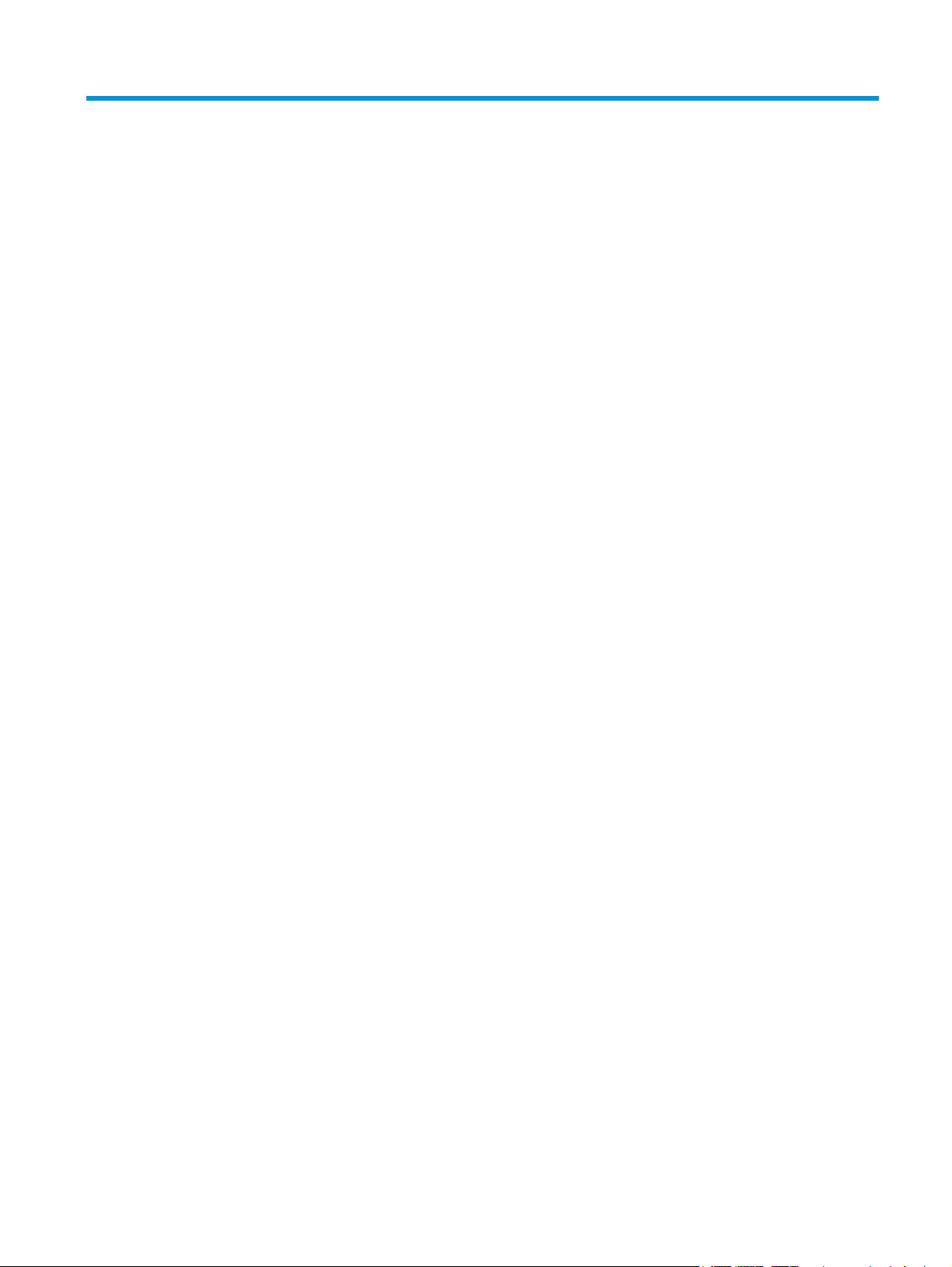
Innhold
1 Produktoversikt ............................................................................................................................................ 1
Produktet sett forfra og bakfra ............................................................................................................................. 2
Produktet sett forfra ........................................................................................................................... 2
Produktet sett bakfra .......................................................................................................................... 3
Kontrollpanelvisning ........................................................................................................................... 4
Oppsett av startsiden ....................................................................................................... 4
Slik bruker du kontrollpanelet .......................................................................................... 5
Produktspesifikasjoner ......................................................................................................................................... 7
Innføring .............................................................................................................................................. 7
Tekniske spesifikasjoner ..................................................................................................................... 7
Operativsystemer som støttes ........................................................................................................... 8
Mobilutskriftsløsninger ..................................................................................................................... 10
Produktmål ........................................................................................................................................ 10
Strømforbruk, elektriske spesifikasjoner og lydutslipp .................................................................. 11
Område for driftsmiljø ...................................................................................................................... 11
Oppsett av produktmaskinvare og programvareinstallering ............................................................................ 13
2 Papirskuffer ................................................................................................................................................ 15
Legg papir i sporet for enkeltark (skuff 1) .......................................................................................................... 16
Innføring ............................................................................................................................................ 16
Legge papir i prioritetssporet for enkeltark ..................................................................................... 16
Legge i en konvolutt i prioritetssporet for enkeltark (skuff 1) ........................................................ 17
Papirretning for skuff 1 ..................................................................................................................... 18
Legg papir i skuff 2 .............................................................................................................................................. 20
Innføring ............................................................................................................................................ 20
Legg papir i skuff 2 ............................................................................................................................ 20
Legg konvolutter i skuff 2 ................................................................................................................. 22
Papirretning for skuff 2 ..................................................................................................................... 24
3 Rekvisita, tilbehør og deler .......................................................................................................................... 27
Bestill rekvisita, tilbehør og deler ....................................................................................................................... 28
NOWW iii
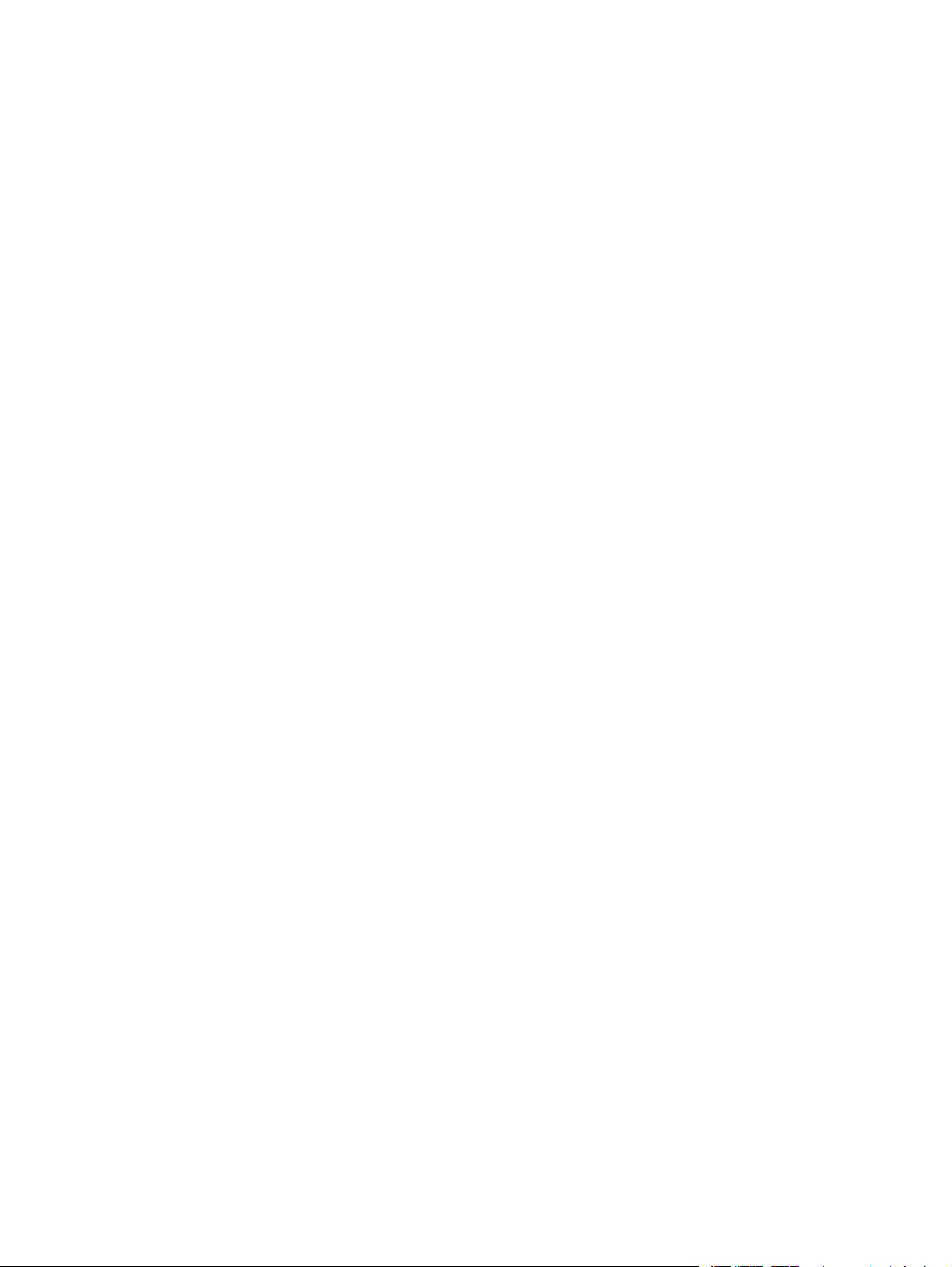
Bestilling ............................................................................................................................................ 28
Rekvisita og tilbehør ......................................................................................................................... 28
Egenreparasjonsdeler ....................................................................................................................... 28
Skifte ut tonerkassettene ................................................................................................................................... 30
Innføring ............................................................................................................................................ 30
Fjerne og erstatte tonerkassetter .................................................................................................... 31
4 Skrive ut ..................................................................................................................................................... 37
Utskriftsoppgaver (Windows) ............................................................................................................................. 38
Slik skriver du ut (Windows) .............................................................................................................. 38
Skrive ut på begge sider automatisk (Windows) .............................................................................. 39
Skrive ut på begge sider manuelt (Windows) ................................................................................... 39
Skrive ut flere sider per ark (Windows) ............................................................................................ 40
Velge papirtype (Windows) ............................................................................................................... 40
Utskriftsoppgaver (OS X) ..................................................................................................................................... 41
Slik skriver du ut (OS X) ..................................................................................................................... 41
Skrive ut på begge sider automatisk (OS X) ..................................................................................... 41
Skrive ut på begge sider manuelt (OS X) .......................................................................................... 41
Skrive ut flere sider per ark (OS X) .................................................................................................... 41
Velge papirtype (OS X) ...................................................................................................................... 42
Mobilutskrift ........................................................................................................................................................ 43
Innføring ............................................................................................................................................ 43
Wi-Fi Direct- og NFC-utskrift (kun trådløse modeller) ..................................................................... 43
HP ePrint via e-post .......................................................................................................................... 44
HP ePrint-programvare ..................................................................................................................... 44
AirPrint ............................................................................................................................................... 45
Innebygd Android-utskrift ................................................................................................................ 45
Bruke utskrift fra USB-enhet ............................................................................................................................... 46
5 Kopiering .................................................................................................................................................... 47
Kopiere ................................................................................................................................................................. 48
Kopiere på begge sider (tosidig) ......................................................................................................................... 49
Kopiere på begge sider automatisk .................................................................................................. 49
Kopiere på begge sider manuelt ....................................................................................................... 49
6 Skanning .................................................................................................................................................... 51
Skanne ved hjelp av HP Scan-programvare (Windows) ...................................................................................... 52
Skanne ved hjelp av HP Scan-programvare (OS X) ............................................................................................. 53
Skanne til en USB-enhet ...................................................................................................................................... 54
Skann til nettverksmappe ................................................................................................................................... 55
iv NOWW
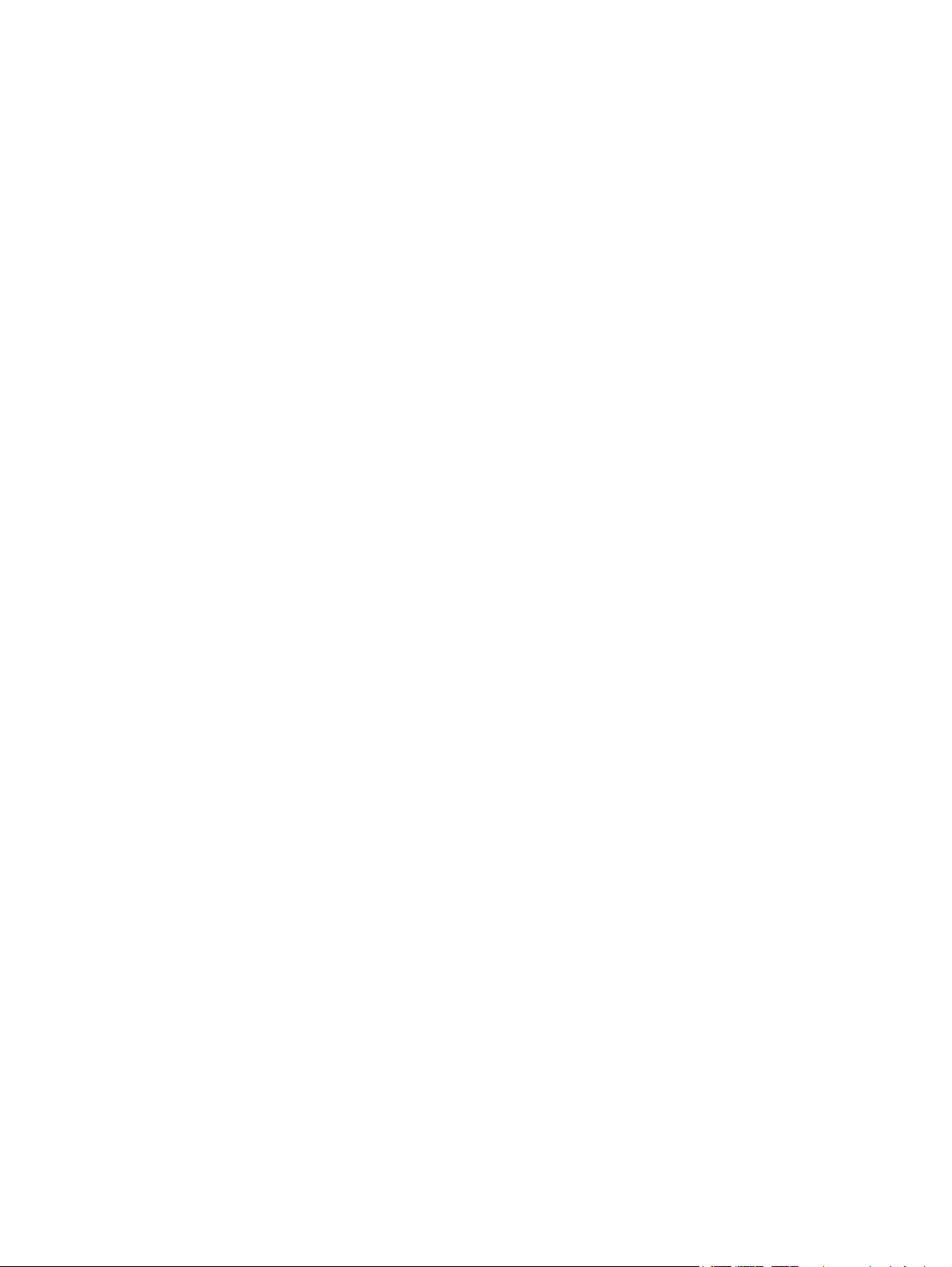
Innføring ............................................................................................................................................ 55
Bruk HPs veiviser for skanning til nettverksmappe (Windows) ....................................................... 55
Aktiver Skann til nettverksmappe via HPs innebygde webserver (Windows) ................................. 55
Konfigurer skanning til nettverksmappe på en Mac ........................................................................ 56
Skanne til en nettverksmappe ............................................................................................................................ 58
Aktiver Skann til e-post ....................................................................................................................................... 59
Innføring ............................................................................................................................................ 59
Bruk HPs veiviser for skanning til e-post (Windows) ....................................................................... 59
Aktiver Skann til e-post via HPs innebygde webserver (Windows) ................................................. 59
Konfigurer skanning til e-post på en Mac ......................................................................................... 61
Skann til epost ..................................................................................................................................................... 63
Flere skanneoppgaver ......................................................................................................................................... 64
7 Faks ........................................................................................................................................................... 65
Konfigurer for å sende og motta fakser ............................................................................................................. 66
Før du starter ..................................................................................................................................... 66
Trinn 1: Identifiser telefonens tilkoblingstype ................................................................................. 66
Trinn 2: Konfigurer faksen ................................................................................................................ 67
Dedikert telefonlinje ....................................................................................................... 67
Felles tale-/fakslinje ....................................................................................................... 68
Felles tale-/fakslinje med en telefonsvarer .................................................................. 69
Trinn 3: Konfigurere klokkeslettet, datoen og hodet for faksen ..................................................... 71
HPs veiviser for faksoppsett .......................................................................................... 71
Produktets kontrollpanel ............................................................................................... 71
HP Embedded Web Server (EWS) og HP Device Toolbox (Windows) ............................. 72
Trinn 4: Utfør en fakstest .................................................................................................................. 72
Sende en faks ...................................................................................................................................................... 74
Støttede faksprogrammer ................................................................................................................ 74
Sende en faks ved å ringe manuelt fra produktets kontrollpanel ................................................... 74
Fakse fra planskanneren .................................................................................................................. 74
Fakse fra dokumentmateren ............................................................................................................ 75
Bruke kortnumre og oppføringer for gruppeoppringing ................................................................. 75
Avbryte en faks ................................................................................................................................. 76
Sende en faks med HP-programvaren (Windows) .............................................................................................. 77
Opprette, redigere og slette kortnumre ............................................................................................................. 78
Bruke kontrollpanelet til å opprette og redigere faksnummerlisten .............................................. 78
Bruke nummerlistedata fra andre programmer .............................................................................. 78
Slette oppføringer fra telefonkatalogen .......................................................................................... 78
8 Administrere produktet ............................................................................................................................... 81
Bruke programmer fra HPs webtjenester ........................................................................................................... 82
NOWW v
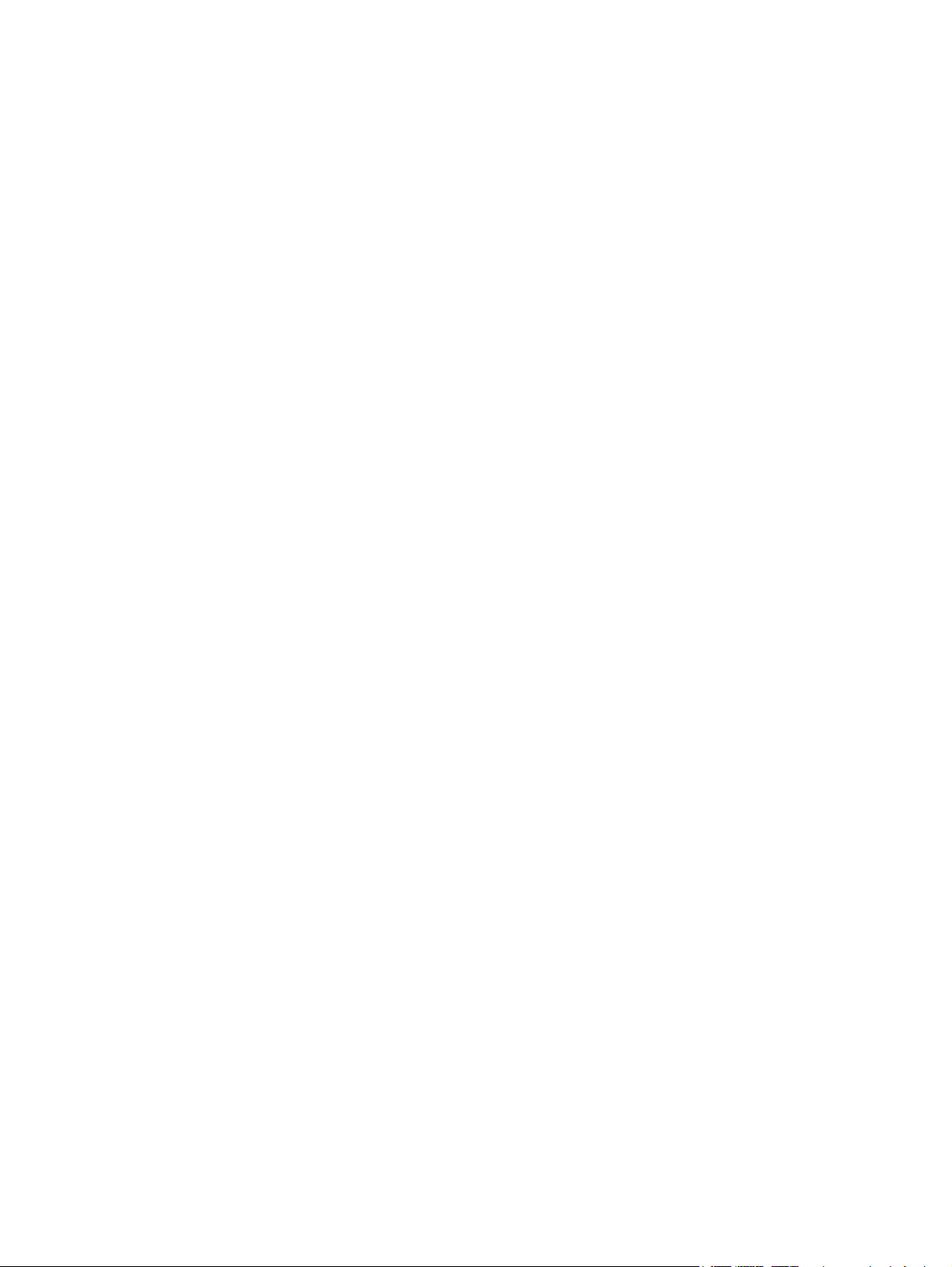
Endre produktets tilkoblingstype (Windows) ..................................................................................................... 83
Avansert konfigurasjon med HPs innebygde webserver (EWS) og HP Device Toolbox (Windows) ................... 84
Avansert konfigurasjon med HP Utility for OS X ................................................................................................. 87
Åpne HP Utility ................................................................................................................................... 87
HP Utility-funksjoner ........................................................................................................................ 87
Konfigurere IP-nettverksinnstillinger ................................................................................................................. 89
Innføring ............................................................................................................................................ 89
Ansvarsfraskrivelse ved skriverdeling ............................................................................................. 89
Vise eller endre nettverksinnstillinger ............................................................................................. 89
Gi produktet nytt navn i nettverket .................................................................................................. 89
Konfigurere IPv4 TCP/IP-parametere manuelt fra kontrollpanelet ................................................ 90
Sikkerhetsfunksjoner for produktet ................................................................................................................... 91
Innføring ............................................................................................................................................ 91
Tilordne eller endre systempassordet ved hjelp av den innebygde webserveren .......................... 91
Økonomiske innstillinger .................................................................................................................................... 92
Innføring ............................................................................................................................................ 92
Skrive ut med EconoMode ................................................................................................................. 92
Konfigurere innstillingen for Dvale/Auto av etter ........................................................................... 92
Angi Slå av etter-forsinkelsen, og konfigurer at produktet skal bruke 1 watt eller mindre. ......... 92
Konfigurere innstillingen for forsinkelse for avslåing ..................................................................... 93
HP Web Jetadmin ................................................................................................................................................. 94
Oppdater fastvaren ............................................................................................................................................. 95
Metode 1: Oppdater fastvaren ved hjelp av kontrollpanelet ........................................................... 95
Metode 2: Oppdater fastvare ved hjelp av verktøy for fastvareoppdatering ................................. 96
9 Løse problemer ........................................................................................................................................... 97
Kundestøtte ......................................................................................................................................................... 98
Hjelpesystem på kontrollpanelet ........................................................................................................................ 99
Gjenopprette standardinnstillingene fra fabrikk .............................................................................................. 100
Meldingen om lite eller svært lite i kassetten vises på produktets kontrollpanel .......................................... 101
Endre innstillingene for lite igjen. ................................................................................................... 101
For produkter med faksfunksjon ................................................................................. 101
Best. rekvisita .................................................................................................................................. 102
Produktet mater papir feil ................................................................................................................................ 103
Innføring .......................................................................................................................................... 103
Produktet henter ikke papir ............................................................................................................ 103
Produktet henter flere papirark samtidig ...................................................................................... 103
Dokumentmateren produserer papirstopp, forskyver papiret eller drar inn flere papirark ........ 103
Fjerne fastkjørt papir ......................................................................................................................................... 105
Innføring .......................................................................................................................................... 105
Er det ofte papirstopp på skriveren? .............................................................................................. 105
vi NOWW
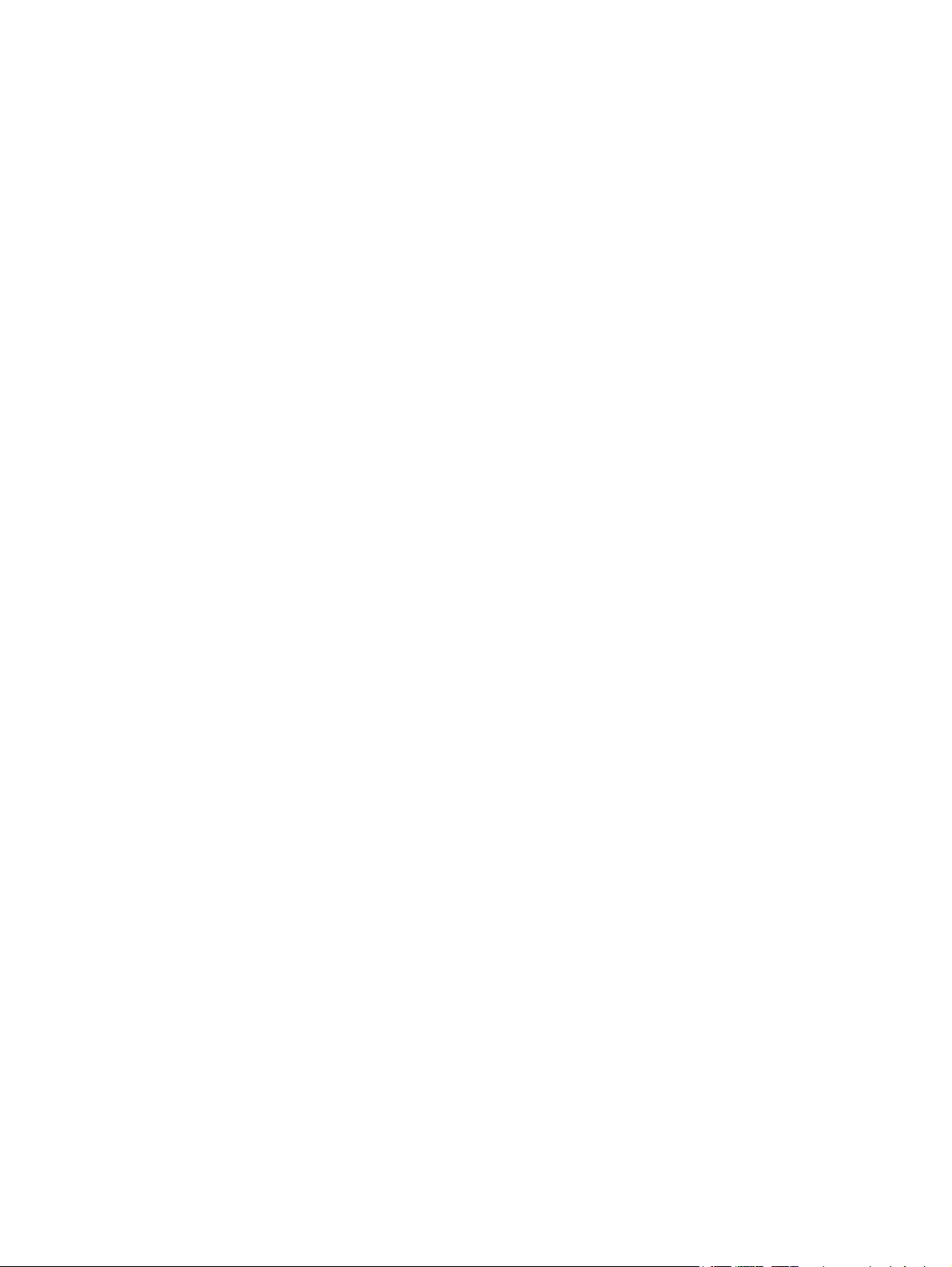
Papirstoppsteder ............................................................................................................................ 106
Fjerne fastkjørt papir i dokumentmateren ..................................................................................... 107
Løse papirstopp i sporet for enkeltark (skuff 1) ............................................................................ 109
Fjerne fastkjørt papir i skuff 2 ........................................................................................................ 111
Fjerne fastkjørt papir i bakre deksel og varmeelementområdet .................................................. 113
Fjerne fastkjørt papir i utskuffen .................................................................................................... 114
Fjerne fastkjørt papir i tosidigenheten (bare modeller med tosidigenheter) ............................... 115
Forbedre utskriftskvaliteten ............................................................................................................................. 117
Innføring .......................................................................................................................................... 117
Skrive ut fra et annet program ....................................................................................................... 117
Kontroller papirtypeinnstillingen for utskriftsjobben ................................................................... 117
Kontrollere papirtypeinnstillingen (Windows) ............................................................. 117
Kontrollere papirtypeinnstillingen (OS X) .................................................................... 118
Kontroller tonerkassettstatusen .................................................................................................... 118
Skriv ut og tolk utskriftskvalitetssiden .......................................................................................... 119
Rengjøre produktet ......................................................................................................................... 119
Skrive ut et renseark .................................................................................................... 119
Kontroller at det ikke er smuss eller flekker på skannerglasset ................................ 120
Inspiser tonerkassetten visuelt ...................................................................................................... 120
Kontrollere papiret og utskriftsmiljøet .......................................................................................... 120
Trinn 1: Bruke papir som oppfyller HPs spesifikasjoner ............................................. 120
Trinn 2: Kontrollere miljøet .......................................................................................... 121
Kalibrere produktet til å justere fargene ........................................................................................ 121
Kontroller andre innstillinger for utskriftsjobber .......................................................................... 121
Kontrollere EconoMode-innstillingene ........................................................................ 122
Justere fargeinnstillinger (Windows) ........................................................................... 122
Prøve en annen skriverdriver .......................................................................................................... 123
Forbedre kopi- og skannekvalitet ..................................................................................................................... 125
Innføring .......................................................................................................................................... 125
Kontroller at det ikke er smuss eller flekker på skannerglasset ................................................... 125
Fjerne linjer og streker når dokumentmateren brukes .................................................................. 126
Kontrollere papirinnstillingene ...................................................................................................... 126
Kontrollere bildejusteringsinnstillingene ...................................................................................... 126
Optimalisere for tekst eller bilder .................................................................................................. 127
Kontroller skanneroppløsning og fargeinnstillinger på datamaskinen ........................................ 127
Retningslinjer for oppløsning og farger ....................................................................... 127
Farge ............................................................................................................................. 128
Kant til kant-kopiering .................................................................................................................... 128
Rengjøre matervalsene og skilleputen i dokumentmateren ......................................................... 128
Forbedre faksbildekvaliteten ............................................................................................................................ 130
Innføring .......................................................................................................................................... 130
NOWW vii

Kontroller at det ikke er smuss eller flekker på skannerglasset ................................................... 130
Kontrollere oppløsningsinnstillingene for faks som sendes ......................................................... 131
Kontrollere innstillinger for feilkorrigering .................................................................................... 131
Kontrollere innstillingen for Tilpass til side ................................................................................... 131
Rengjøre matervalsene og skilleputen i dokumentmateren ......................................................... 131
Sende til en annen faksmaskin ....................................................................................................... 133
Kontrollere avsenderens faksmaskin ............................................................................................ 133
Løse problemer med det kablede nettverket ................................................................................................... 134
Innføring .......................................................................................................................................... 134
Dårlig fysisk tilkobling .................................................................................................................... 134
Datamaskinen bruker feil IP-adresse for produktet ...................................................................... 134
Datamaskinen kan ikke kommunisere med produktet .................................................................. 134
Produktet bruker feil nettverksinnstillinger for kobling og tosidig utskrift ................................. 135
Ny programvare kan føre til kompatibilitetsproblemer ................................................................ 135
Datamaskinen eller arbeidsstasjonen er kanskje ikke riktig konfigurert ..................................... 135
Produktet er deaktivert, eller andre nettverksinnstillinger er feil ................................................ 135
Løse problemer med det trådløse nettverket .................................................................................................. 136
Innføring .......................................................................................................................................... 136
Sjekkliste for trådløs tilkobling ...................................................................................................... 136
Produktet skriver ikke ut etter at trådløskonfigureringen er fullført ........................................... 137
Produktet skriver ikke ut, og det er installert en tredjeparts brannmur på datamaskinen ......... 137
Den trådløse tilkoblingen fungerer ikke etter at den trådløse ruteren eller produktet ble
flyttet .............................................................................................................................................. 137
Kan ikke koble flere datamaskiner til det trådløse produktet ...................................................... 137
Det trådløse produktet mister forbindelsen når det er koblet til et VPN (Virtual Private
Network) .......................................................................................................................................... 138
Nettverket står ikke oppført i listen over trådløse nettverk ......................................................... 138
Det trådløse nettverket fungerer ikke ........................................................................................... 138
Utføre en diagnosetest for trådløst nettverk ................................................................................ 138
Få mindre interferens i et trådløst nettverk .................................................................................. 138
Løse faksproblemer .......................................................................................................................................... 140
Innføring .......................................................................................................................................... 140
Sjekkliste for feilsøking for faks ..................................................................................................... 140
Løse generelle faksproblemer ........................................................................................................ 141
Det går tregt å sende faks ............................................................................................ 141
Fakskvaliteten er dårlig ................................................................................................ 142
Faksen kutter av deler av kopien eller skriver på to sider ........................................... 143
Stikkordregister ........................................................................................................................................... 145
viii NOWW
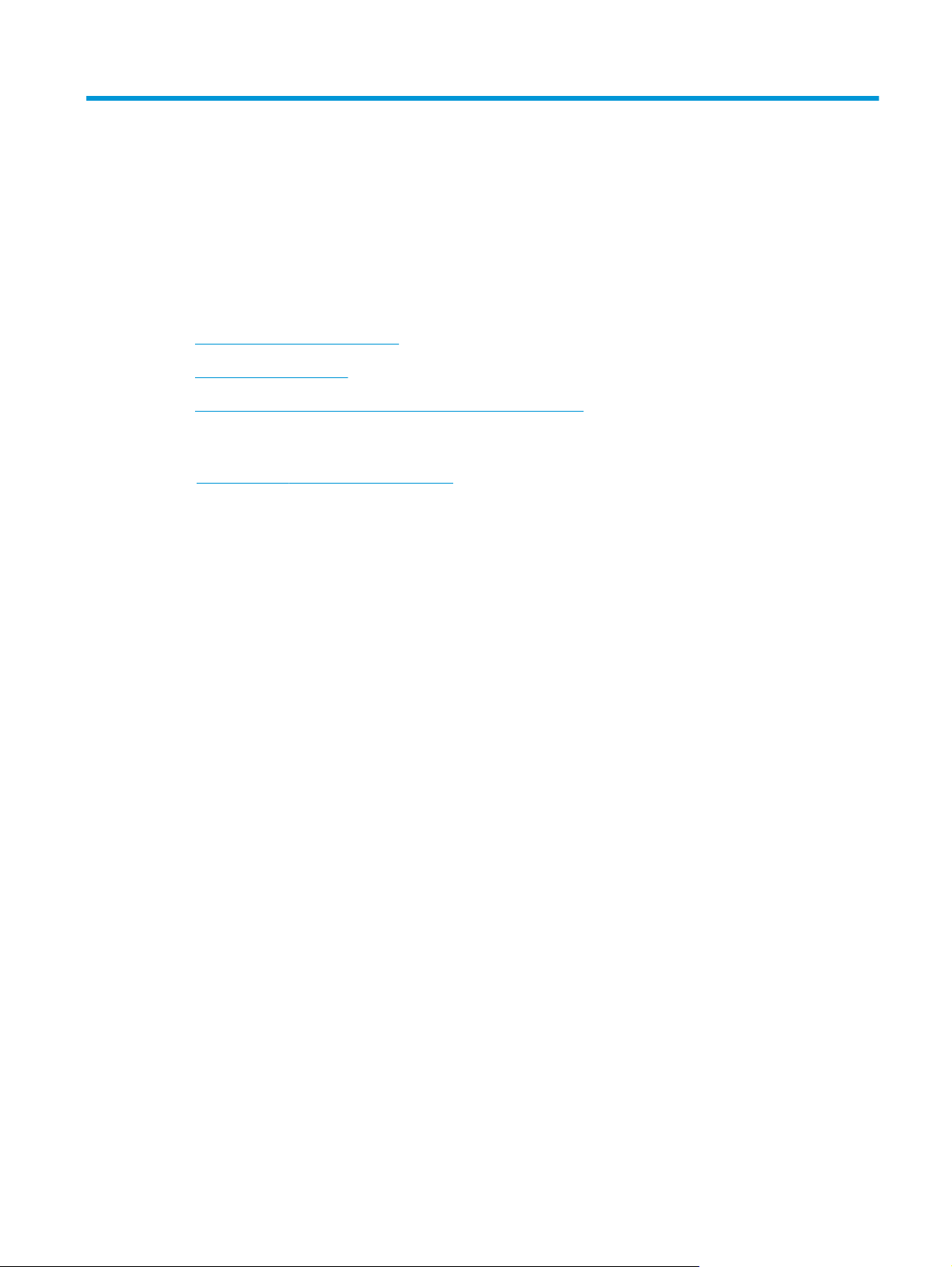
1 Produktoversikt
●
Produktet sett forfra og bakfra
●
Produktspesifikasjoner
●
Oppsett av produktmaskinvare og programvareinstallering
Mer informasjon:
www.hp.com/support/colorljMFPM277.
Gå til
HPs omfattende hjelp for produktet inneholder følgende informasjon:
●
Installer og konfigurer
●
Lær og bruk
●
Løse problemer
●
Last ned programvareoppdateringer
●
Delta i støttefora
●
Finn informasjon om garanti og forskrifter
NOWW 1
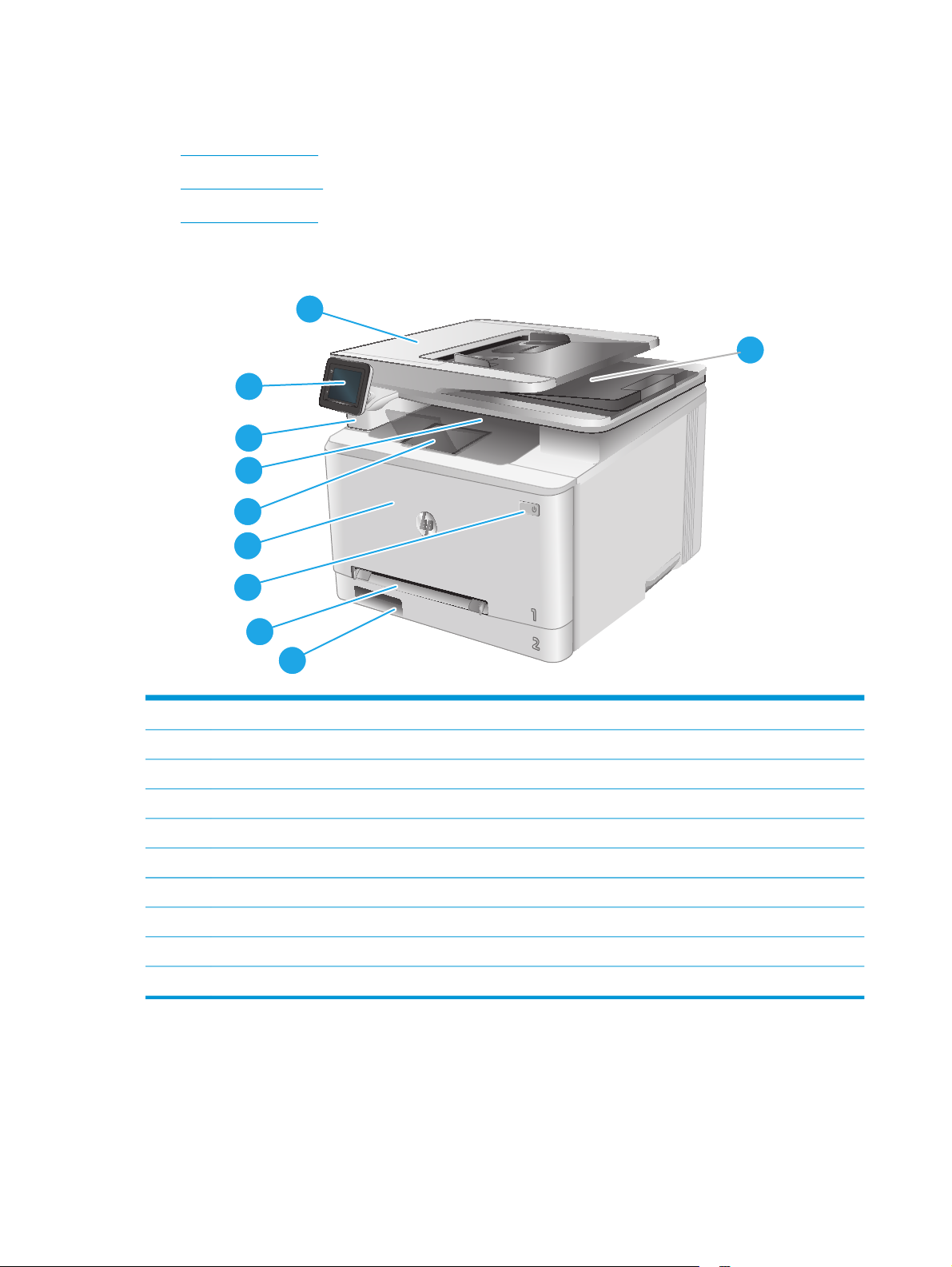
Produktet sett forfra og bakfra
●
Produktet sett forfra
●
Produktet sett bakfra
●
Kontrollpanelvisning
Produktet sett forfra
1
3
4
5
6
7
2
8
9
10
1 Dokumentmater
2 Skanner
3 Kontrollpanel (kan skyves opp slik at det er enklere å se)
4 USB-port for utskrift og skanning uten datamaskin
5 Utskuff
6 Utskufforlenger
7 Frontdeksel (gir tilgang til tonerkassettene)
8 Av/på-knapp
9 Prioritetesspor for enkeltark (skuff 1)
10 Hovedpapirskuff (skuff 2)
2 Kapittel 1 Produktoversikt NOWW

Produktet sett bakfra
1
2
3
4
5
6
1 Bakre deksel (gir tilgang til fastkjørt papir)
2 Strømtilkobling
3USB-port
4 Ethernet-port
5 Innport for fakslinje
6 Telefonport for faks
7 Tosidigenhet (bare modeller med tosidigenheter)
8 Etikett med serienummer og produktnummer
7
8
NOWW Produktet sett forfra og bakfra 3
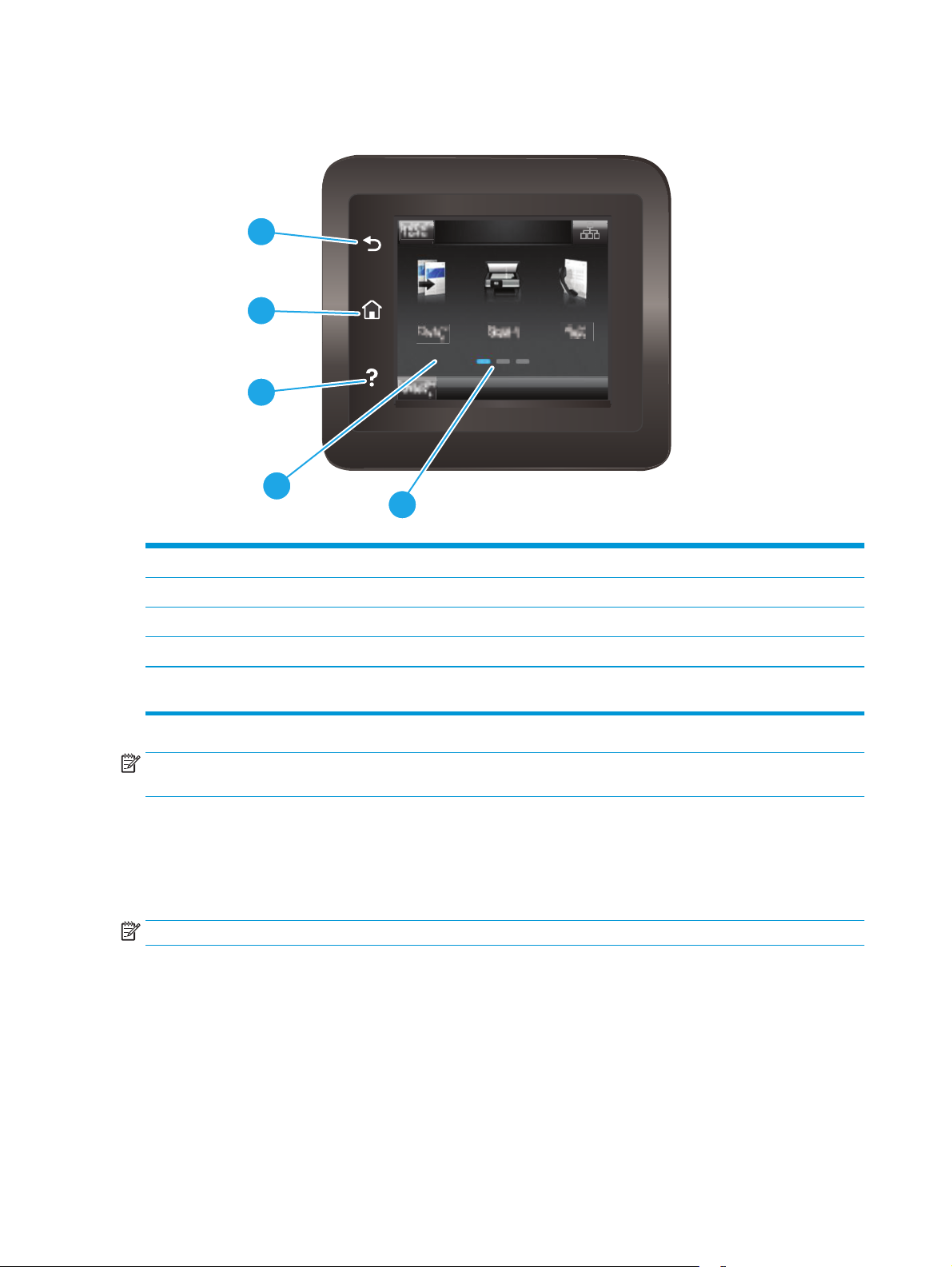
Kontrollpanelvisning
1
2
3
1 HP Tilbake-knapp Går tilbake til forrige skjermbilde.
4
5
2 Hjem-knappen Gir tilgang til startskjermbildet.
3 Hjelp-knappen Gir tilgang til hjelpesystemet på kontrollpanelet.
4 Berøringsskjerm i farger Gir tilgang til menyer, hjelp og produktinformasjon.
5 Startsideindikator Skjermen viser hvilken startside som vises på kontrollpanelet
MERK: Selv om kontrollpanelet ikke har en standard Avbryt-knapp, vises det en Avbryt-knapp på skjermen
under mange av produktprosessene. Dette lar brukerne avbryte en prosess før produktet fullfører den.
Oppsett av startsiden
På startsiden får du tilgang til produktfunksjonene, og du ser gjeldende status for produktet.
Gå tilbake til startsiden ved å trykke på Hjem-knappen på produktets kontrollpanel.
MERK: Funksjonene som vises på startsiden, kan variere avhengig av produktkonfigurasjonen.
for øyeblikket.
4 Kapittel 1 Produktoversikt NOWW
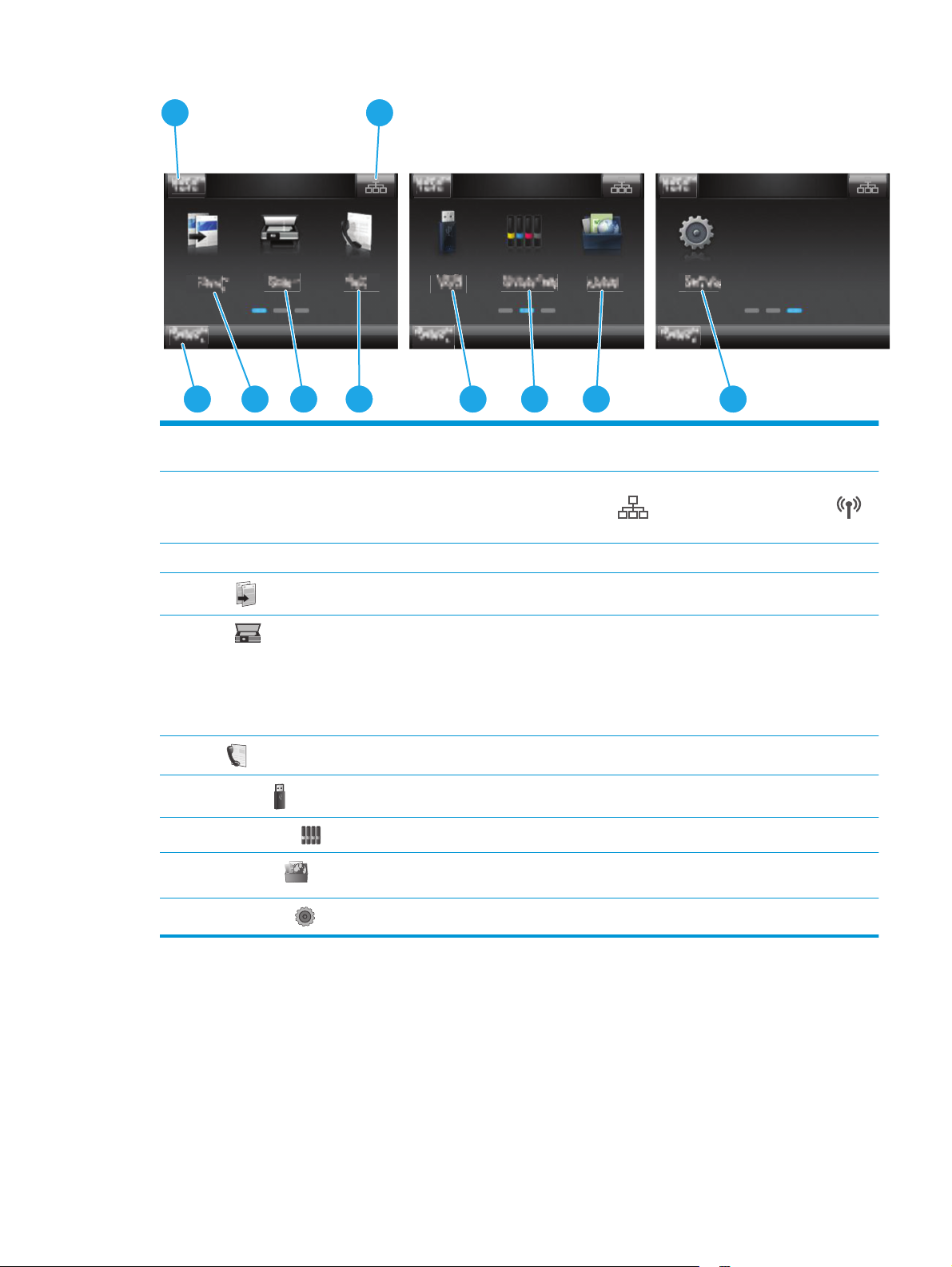
1 2
3
1 Tilbakestill-knappen Trykk på denne knappen for å tilbakestille eventuelle midlertidige jobbinnstillinger til standard
2 Tilkoblingsopplysninger-
knappen
3 Produktstatus Skjermområdet gir informasjon om den generelle produktstatusen.
4
Kopier
5
Skann
6
Faks
7
USB-knappen
8
Rekvisita-knappen
4 5 6 8
produktinnstillinger.
Trykk denne knappen for å åpne Tilkoblingsopplysninger-menyen, som gir nettverksinformasjon.
Knappen vises enten som et kablet nettverksikon
avhengig av hvilken nettverkstype produktet er koblet til.
-knapp
-knapp
-knapp
Trykk på denne knappen for å åpne kopieringsfunksjonen.
Trykk på denne knappen for å åpne skannefunksjonene:
●
Skann til USB-stasjon
●
Skann til nettverksmappe
●
Skann til e-post
Trykk på denne knappen for å åpne faksfunksjonene.
Trykk på denne knappen for å åpne USB-enhet-menyen.
Trykk på denne knappen for å vise informasjon om rekvisitastatus.
7 10
9
eller som et trådløst nettverksikon ,
9
Apper-knappen
10
Oppsett-knappen
Trykk denne knappen for å åpne Apper-menyen for å skrive ut direkte fra utvalgte
webprogrammer.
Trykk på denne knappen for å åpne Oppsett-menyen.
Slik bruker du kontrollpanelet
Bruk følgende handlinger til å bruke produktets kontrollpanel.
NOWW Produktet sett forfra og bakfra 5
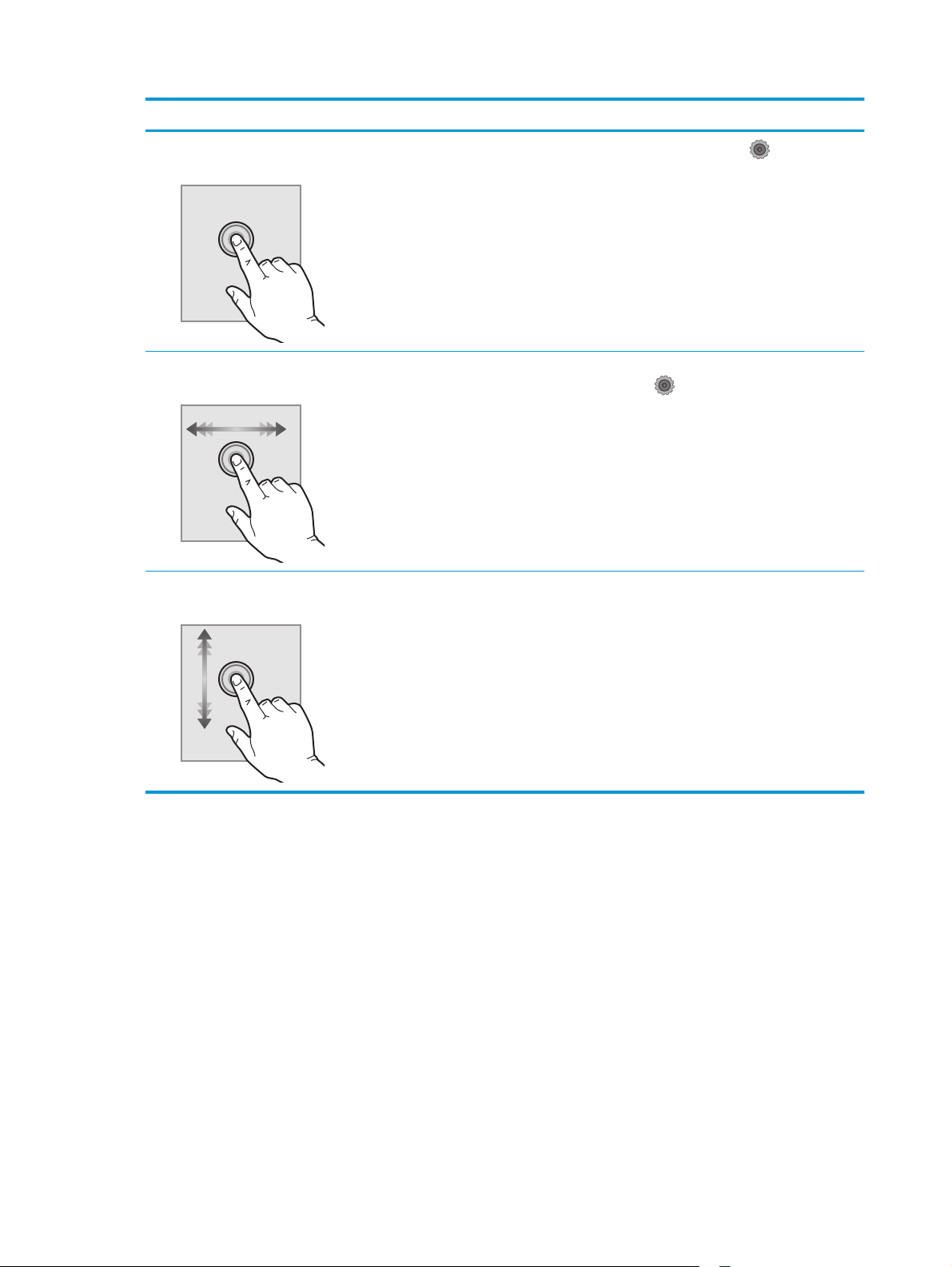
Handling Beskrivelse Eksempel
Trykk på
Dra
Bla
Trykk på et element på skjermen for å velge det
elementet eller åpne den menyen. Når du blar
gjennom menyer, kan du stoppe å bla ved å
trykke lett på skjermen.
Trykk på skjermen og beveg fingeren vannrett
for å bla til siden.
Trykk på skjermen, og beveg fingeren loddrett
uten å løfte fingeren for å flytte skjermbildet.
Trykk på Oppsett-knappen
Oppsett-menyen.
Dra startsiden for å få tilgang til Oppsett-
knappen
Bla gjennom Oppsett-menyen.
.
for å åpne
6 Kapittel 1 Produktoversikt NOWW
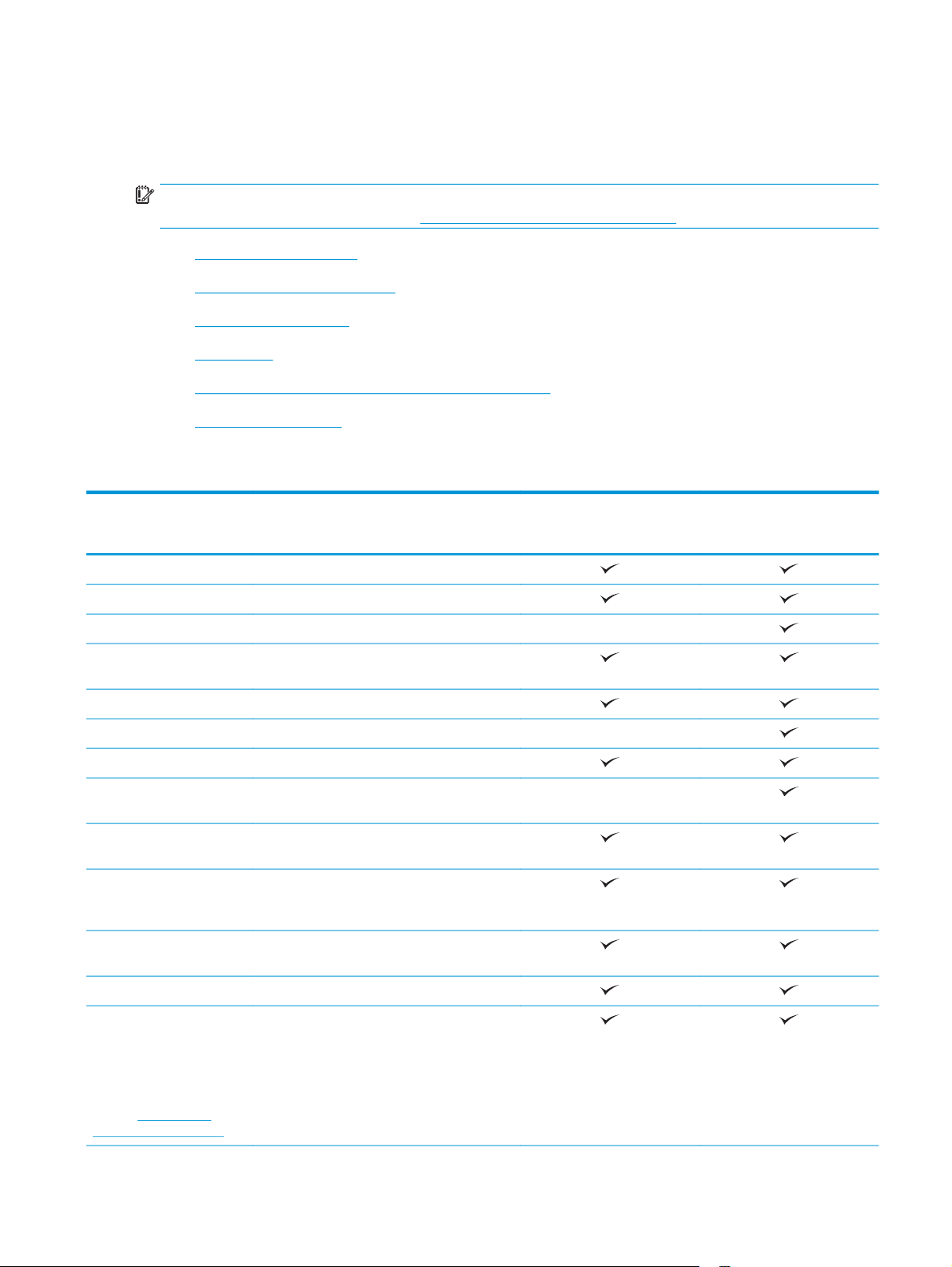
Produktspesifikasjoner
Innføring
VIKTIG: Følgende spesifikasjoner er korrekte på utgivelsestidspunktet, men de kan endres over tid. Hvis du
vil ha oppdatert informasjon, kan du se
●
Tekniske spesifikasjoner
●
Operativsystemer som støttes
●
Mobilutskriftsløsninger
●
Produktmål
●
Strømforbruk, elektriske spesifikasjoner og lydutslipp
●
Område for driftsmiljø
Tekniske spesifikasjoner
www.hp.com/support/colorljMFPM277.
Modellnavn
Produktnummer
Papirhåndtering Prioritetsspor for enkeltark (skuff1)
Skuff 2 (kapasitet på 150 ark)
Automatisk dupleksutskrift Ikke tilgjengelig
Tilkobling 10/100/1000 Ethernet LAN-tilkobling med IPv4
Hi-Speed USB 2.0
Utskriftsserver for trådløs nettverkstilkobling Ikke tilgjengelig
USB-port med enkel tilgang
HP NFC og Wi-Fi Direct for utskrift fra
Kontrollpanel – skjerm og
inndata
Utskrift Skriver ut 18 sider per minutt (spm) på papir i
Utskrift fra USB-enhet med enkel tilgang (ingen
M277n
B3Q10A
og IPv6
Ikke tilgjengelig
mobilenheter
Kontrollpanel med fargeberøringsskjerm
A4-størrelse og 19 spm på papir i Letterstørrelse
datamaskin kreves)
M277dw
B3Q11A
Faks
Kopiere og skanne
MERK: Kopierings- og
skannerhastighet kan
variere. Hvis du vil se den
nyeste informasjonen, kan
www.hp.com/
du gå til
support/colorljMFPM277.
Kopierer 19 sider per minutt (spm)
Skanner 26 spm
NOWW Produktspesifikasjoner 7
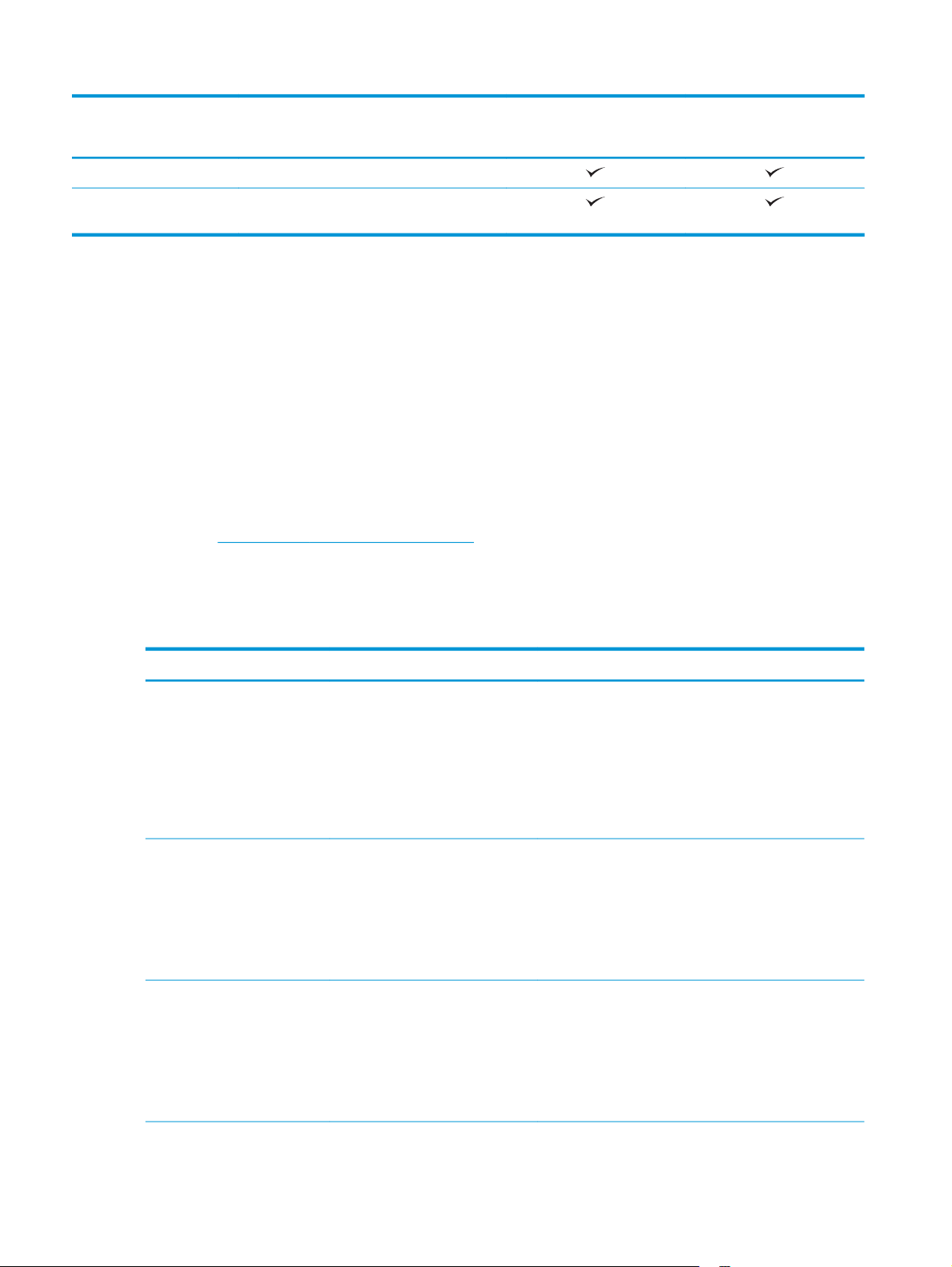
Modellnavn
M277n
M277dw
Produktnummer
Dokumentmater for 50 sider
Alternativene Skann til e-post, Skann til USB og
Skann til nettverksmappe
Operativsystemer som støttes
Følgende informasjon gjelder for produktspesifikke skriverdrivere for Windows PCL 6 og OS X og for
installasjons-CD-en som følger med i esken.
Windows: Installasjons-CD-en for HP-programvare installerer driveren HP PCL.6 eller HP PCL 6, avhengig av
hvilken versjon av Windows du har, i tillegg til valgfri programvare hvis du bruker den komplette
installasjonsprogramvaren.
Mac-maskiner og OS X: Dette produktet støtter Mac-maskiner og Apple-mobilenheter. Skriverdriveren og
skriververktøyene for OS X kan lastes ned fra hp.com og kan også være tilgjengelig fra Apple Software
Update. HP-installasjonsprogramvaren for OS X er ikke med på CDen i esken. Følg denne fremgangsmåten
for å laste ned installasjonsprogramvaren for OS X:
1. Gå til
2. Velg Støttealternativer, og velg deretter Drivere, programvare og fastvare under
www.hp.com/support/colorljMFPM277.
Nedlastingsalternativer.
B3Q10A
B3Q11A
3. Klikk på operativsystemversjonen, og klikk deretter på Last ned.
Operativsystem Installert driver Merknader
Windows® XP SP3 eller nyere,
32-biters
Windows Vista®, 32-biters Produktspesifikk HP PCL 6-
Windows Server 2003 SP2 eller
nyere, 32-biters
Produktspesifikk HP PCL 6skriverdriver installeres for dette
operativsystemet som en del av den
grunnleggende
programvareinstallasjonen. Den
grunnleggende
installasjonsprogramvaren
installerer bare driveren og
skanneprogrammet.
skriverdriver installeres for dette
operativsystemet som en del av den
grunnleggende
programvareinstallasjonen. Den
grunnleggende
installasjonsprogramvaren
installerer bare driveren.
Produktspesifikk HP PCL 6skriverdriver installeres for dette
operativsystemet som en del av den
grunnleggende
programvareinstallasjonen. Den
grunnleggende
installasjonsprogramvaren
installerer bare driveren.
Den komplette programvareinstallasjonen støttes ikke for
dette operativsystemet.
Bruk UPD-drivere for 64-biters operativsystemer.
Microsoft sluttet å gi generell støtte for Windows XP i april
2009. HP fortsetter etter beste evne å tilby støtte for det
avviklede operativsystemet XP.
Den komplette programvareinstallasjonen støttes ikke for
dette operativsystemet.
Bruk UPD-drivere for 64-biters operativsystemer.
Den komplette programvareinstallasjonen støttes ikke for
dette operativsystemet.
Bruk UPD-drivere for 64-biters operativsystemer.
Microsoft sluttet å gi generell støtte for Windows Server
2003 i juli 2010. HP fortsetter etter beste evne å tilby
støtte for det avviklede operativsystemet Server 2003.
8 Kapittel 1 Produktoversikt NOWW

Operativsystem Installert driver Merknader
Windows 7 SP1 eller nyere, 32biters og 64-biters
Windows 8, 32-bit og 64-bit Produktspesifikk HP PCL 6-
Windows 8.1, 32-biters og 64biters
Windows Server 2008 SP2, 32biters
Windows Server 2008 SP2, 64biters
Produktspesifikk HP PCL 6skriverdriver installeres for dette
operativsystemet som en del av den
komplette
programvareinstallasjonen.
skriverdriver installeres for dette
operativsystemet som en del av den
komplette
programvareinstallasjonen.
Produktspesifikk HP PCL 6skriverdriver installeres for dette
operativsystemet som en del av den
komplette
programvareinstallasjonen.
Produktspesifikk HP PCL.6skriverdriver installeres for dette
operativsystemet som en del av den
grunnleggende
programvareinstallasjonen.
Produktspesifikk HP PCL.6skriverdriver installeres for dette
operativsystemet som en del av den
grunnleggende
programvareinstallasjonen.
Støtte for Windows 8 RT er tilgjengelig via Microsoft IN OS
versjon 4, 32-biters driver.
Støtte for Windows 8,1 RT er tilgjengelig via Microsoft IN OS
versjon 4, 32-biters driver.
Windows Server 2008 R2, SP 1,
64-biters
Windows Server 2012, 64-biters Installasjonsprogramvaren støtter
Windows Server 2012 R2, 64biters
OS X 10.7 Lion, OS X 10.8
Mountain Lion og OS X 10.9
Mavericks
Produktspesifikk HP PCL 6skriverdriver installeres for dette
operativsystemet som en del av den
komplette
programvareinstallasjonen.
ikke Windows Server 2012, men
produktspesifikke skriverdrivere i HP
PCL 6 og HP PCL-6 versjon 4 støtter
det.
Installasjonsprogramvaren støtter
ikke Windows Server 2012, men
produktspesifikke skriverdrivere i HP
PCL 6 og HP PCL-6 versjon 4 støtter
det.
Skriverdriveren og
skriververktøyene for OS X kan
lastes ned fra hp.com og kan også
være tilgjengelig fra Apple Software
Update. HPinstallasjonsprogramvaren for OS X
er ikke med på CDen i esken.
Last ned driveren fra HPs nettsted
colorljMFPM277, og bruk verktøyet for å legge til skrivere i
Windows for å installere den.
Last ned driveren fra HPs nettsted
colorljMFPM277, og bruk verktøyet for å legge til skrivere i
Windows for å installere den.
For OS X kan du laste ned den komplette
installasjonsprogramvaren fra brukerstøttenettstedet for
dette produktet.
1. Gå til
2. Velg Støttealternativer, og velg deretter Drivere,
3. Klikk på operativsystemversjonen, og klikk deretter
www.hp.com/support/colorljMFPM277.
programvare og fastvare under
Nedlastingsalternativer.
på Last ned.
www.hp.com/support/
www.hp.com/support/
NOWW Produktspesifikasjoner 9
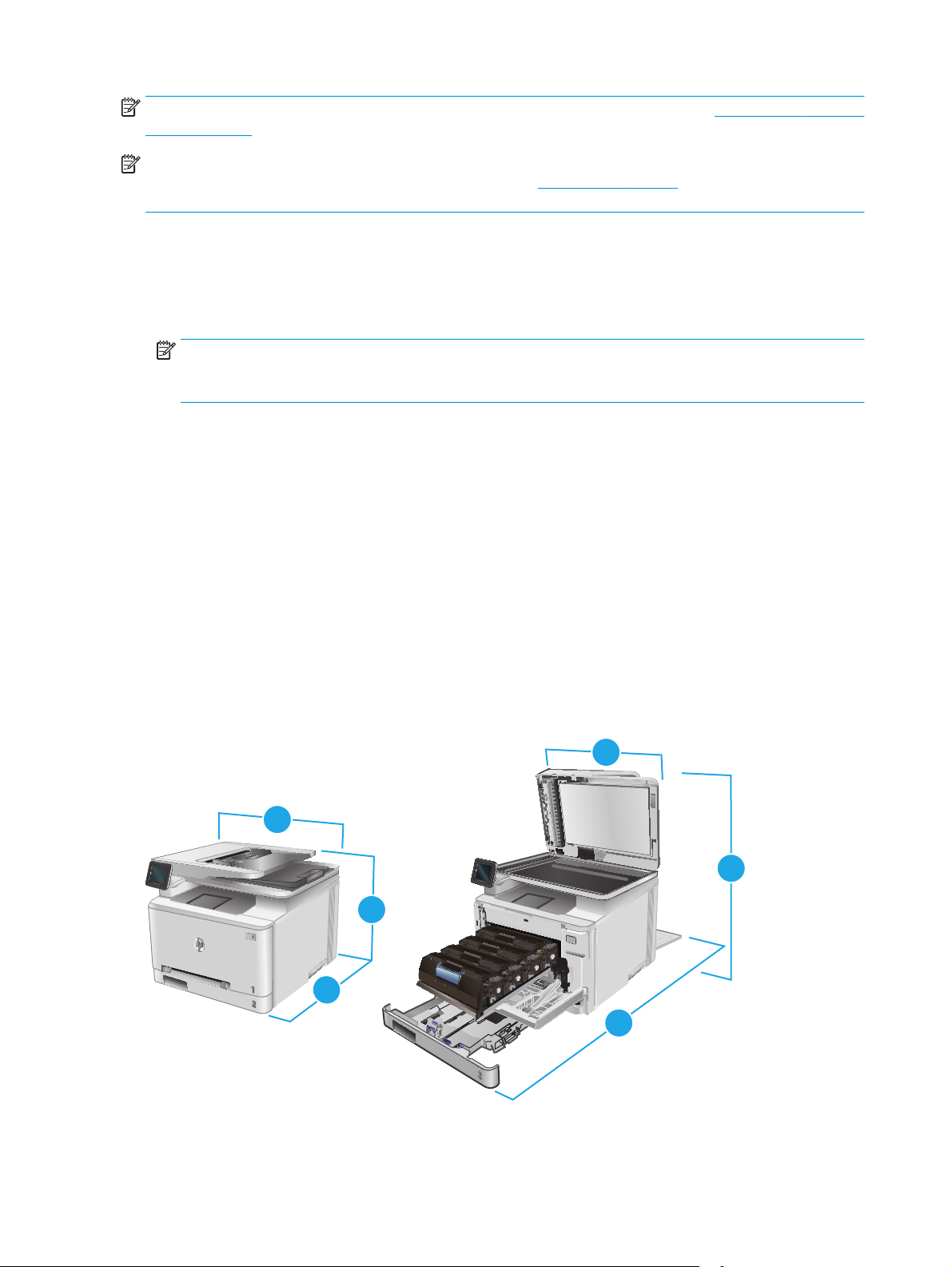
MERK: Hvis du vil ha en oppdatert liste over støttede operativsystemer, kan du gå til www.hp.com/support/
colorljMFPM277 for HPs omfattende hjelp for produktet.
MERK: Hvis du vil ha mer informasjon om klient- og serveroperativsystemer, og om HP UPD PCL6-, UPD PCL
5- og UPD PS-driverstøtte for dette produktet, kan du gå til
Spesifikasjoner.
Mobilutskriftsløsninger
Dette produktet støtter følgende programvare for utskrift fra mobile enheter:
●
HP ePrint-programvare
MERK: HP ePrint-programvaren støtter følgende operativsystemer: Windows Vista® (32- og 64-
biters), Windows 7 SP 1 (32- og 64-biters), Windows 8 (32- og 64-biters), Windows 8.1 (32- og 64biters) og OS X-versjonene 10.6 Snow Leopard, 10.7 Lion, 10.8 Mountain Lion og 10.9 Mavericks.
●
HP ePrint via e-post (krever at HPs webtjenester er aktivert og at produktet er registrert hos
HP Connected)
●
HP ePrint-appen (tilgjengelig for Android, iOS og Blackberry)
●
ePrint Enterprise-appen (støttes på alle produkter med ePrint Enterprise Server-programvare)
●
HP All-in-One Remote-appen for iOS- og Android-enheter
www.hp.com/go/upd og klikke på kategorien
●
●
●
Produktmål
Figur 1-1 Mål for M277n-modellene
Google Cloud Print
AirPrint
Android-utskrift
3
3
1
1
2
2
10 Kapittel 1 Produktoversikt NOWW
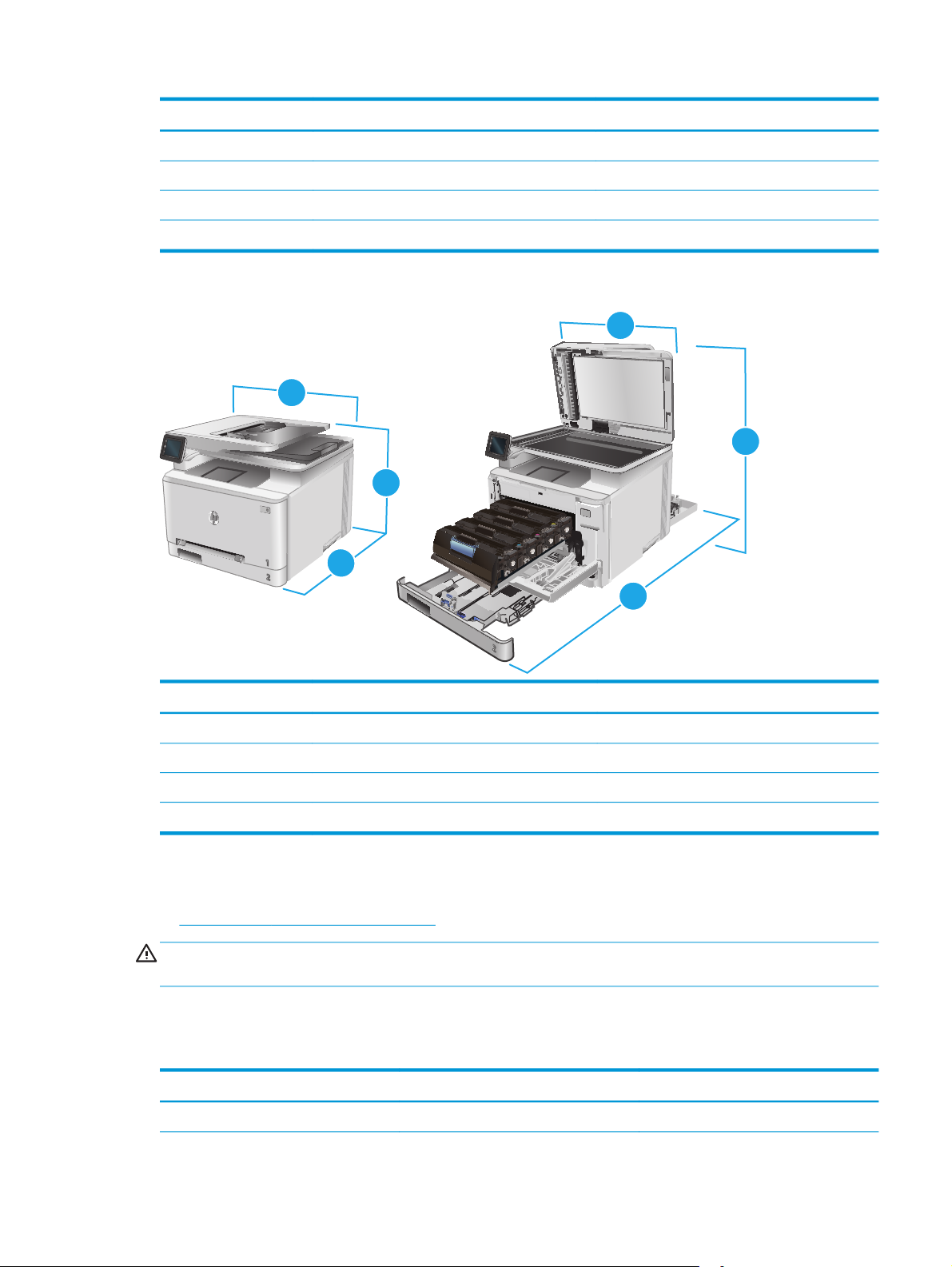
Produktet når alt er lukket Produktet når alt er åpent
1. Høyde 322,2 mm 578 mm
2. Dybde 384 mm 849 mm
3. Bredde 392 mm 392 mm
Vekt (med kassetter) 17,4 kg
Figur 1-2 Mål for M277dw-modellene
3
3
1
2
1
Produktet når alt er lukket Produktet når alt er åpent
1. Høyde 322,2 mm 578 mm
2. Dybde 417 mm 1002 mm
3. Bredde 392 mm 392 mm
Vekt (med kassetter) 18,3 kg
Strømforbruk, elektriske spesifikasjoner og lydutslipp
Se www.hp.com/support/colorljMFPM277 for gjeldende informasjon.
FORSIKTIG: Strømkravene er basert på landet/regionen der produktet selges. Ikke endre
driftsspenningene. Dette vil skade produktet og gjøre produktgarantien ugyldig.
Område for driftsmiljø
Tabell 1-1 Spesifikasjoner for driftsmiljø
2
Miljø Anbefalt Tillatt
Temperatur 17 til 27 °C 15 til 30 °C
NOWW Produktspesifikasjoner 11

Tabell 1-1 Spesifikasjoner for driftsmiljø (forts.)
Miljø Anbefalt Tillatt
Relativ luftfuktighet 30 til 70 % relativ luftfuktighet (RH) 10 til 80 % RF
Høyde over havet Ikke aktuelt 0 til 3048 m
12 Kapittel 1 Produktoversikt NOWW
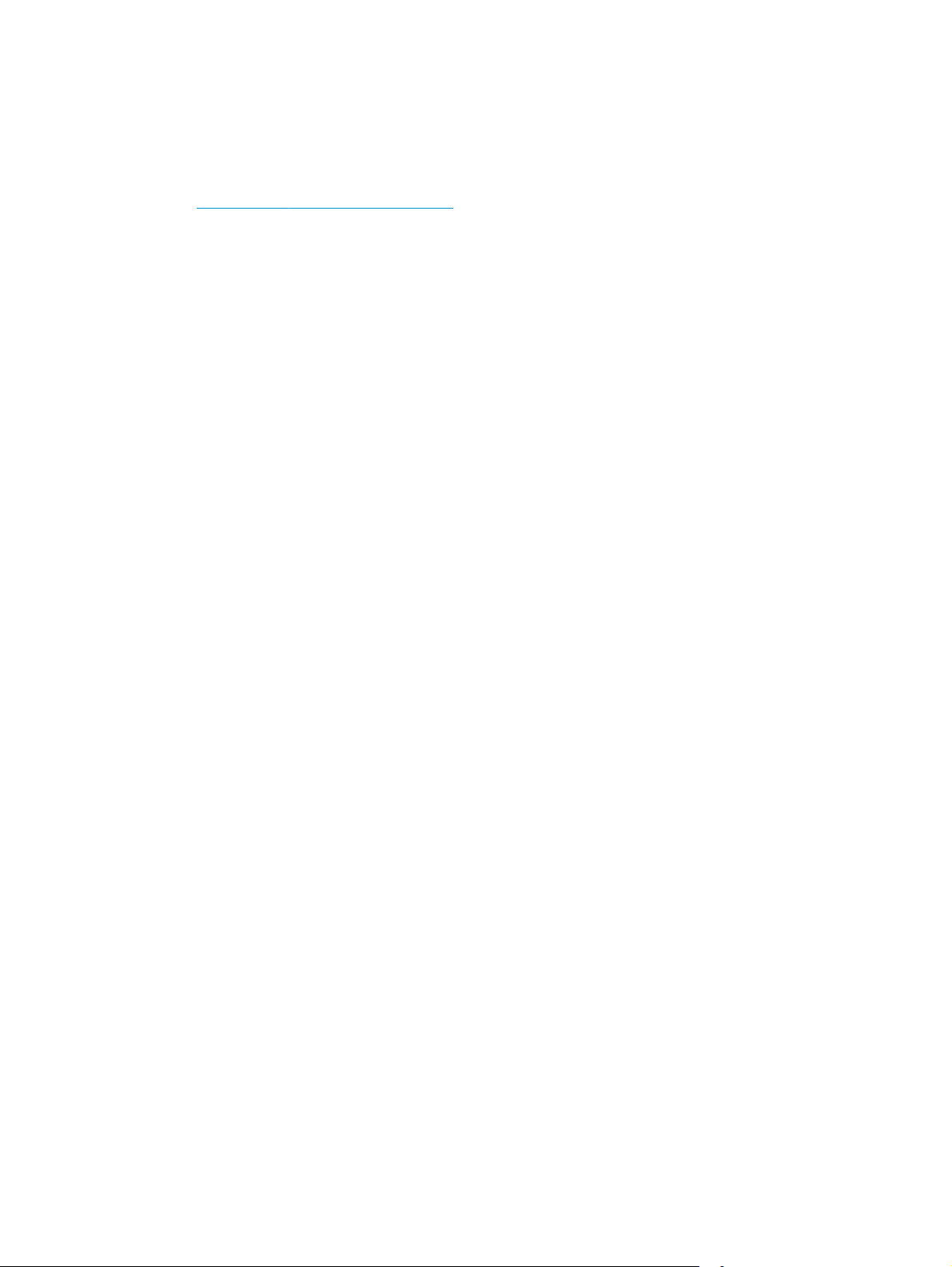
Oppsett av produktmaskinvare og programvareinstallering
Du finner mer informasjon i installeringsveiledningen for maskinvare som fulgte med produktet. For mer
informasjon kan du gå til HP support på nettet.
Gå til
www.hp.com/support/colorljMFPM277 for HPs omfattende hjelp for produktet. Finn følgende støtte:
●
Installer og konfigurer
●
Lær og bruk
●
Løse problemer
●
Last ned programvareoppdateringer
●
Delta i støttefora
●
Finn informasjon om garanti og forskrifter
NOWW Oppsett av produktmaskinvare og programvareinstallering 13
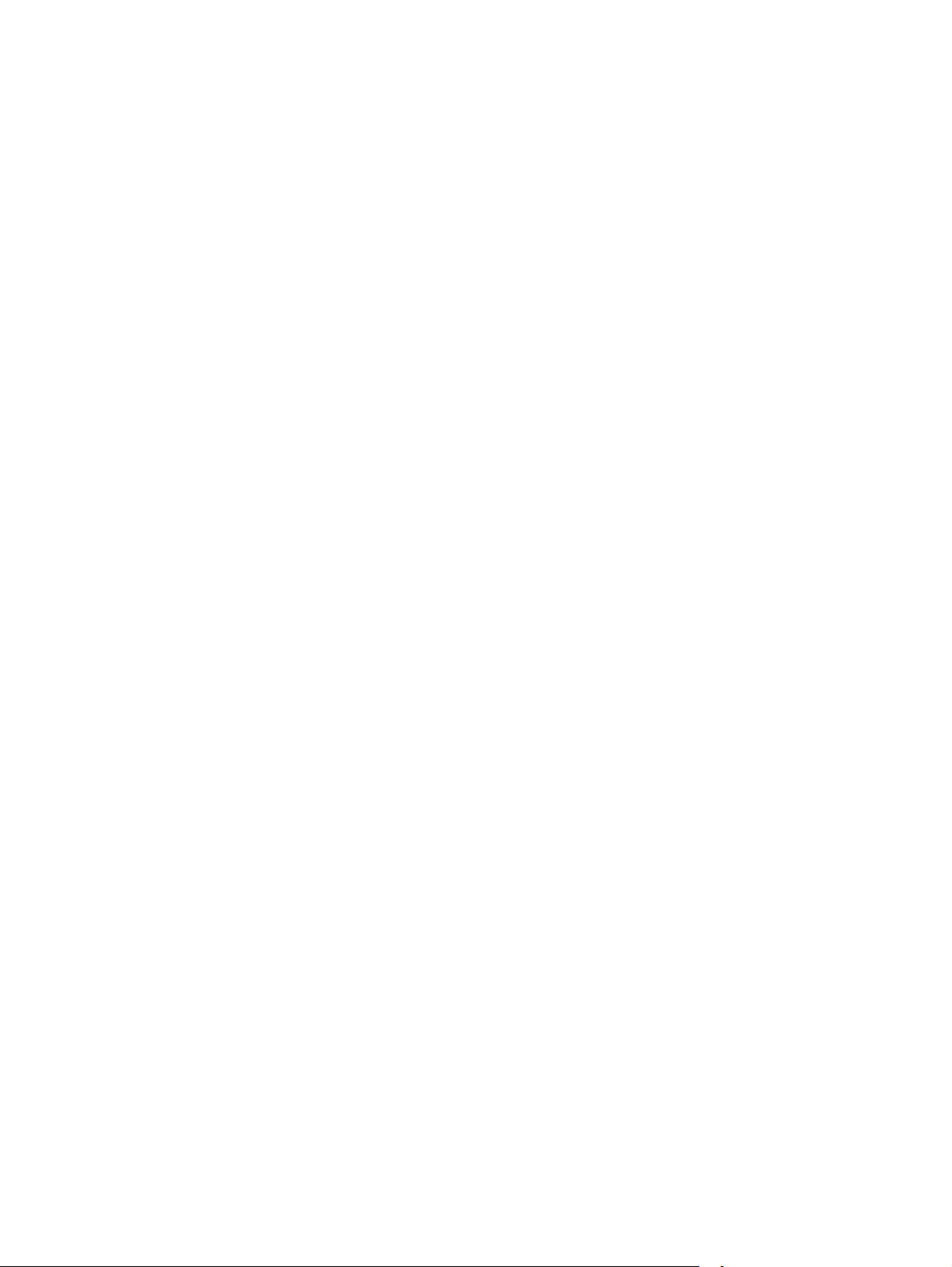
14 Kapittel 1 Produktoversikt NOWW

2 Papirskuffer
●
Legg papir i sporet for enkeltark (skuff 1)
●
Legg papir i skuff 2
Mer informasjon:
www.hp.com/support/colorljMFPM277.
Gå til
HPs omfattende hjelp for produktet inneholder følgende informasjon:
●
Installer og konfigurer
●
Lær og bruk
●
Løse problemer
●
Last ned programvareoppdateringer
●
Delta i støttefora
●
Finn informasjon om garanti og forskrifter
NOWW 15
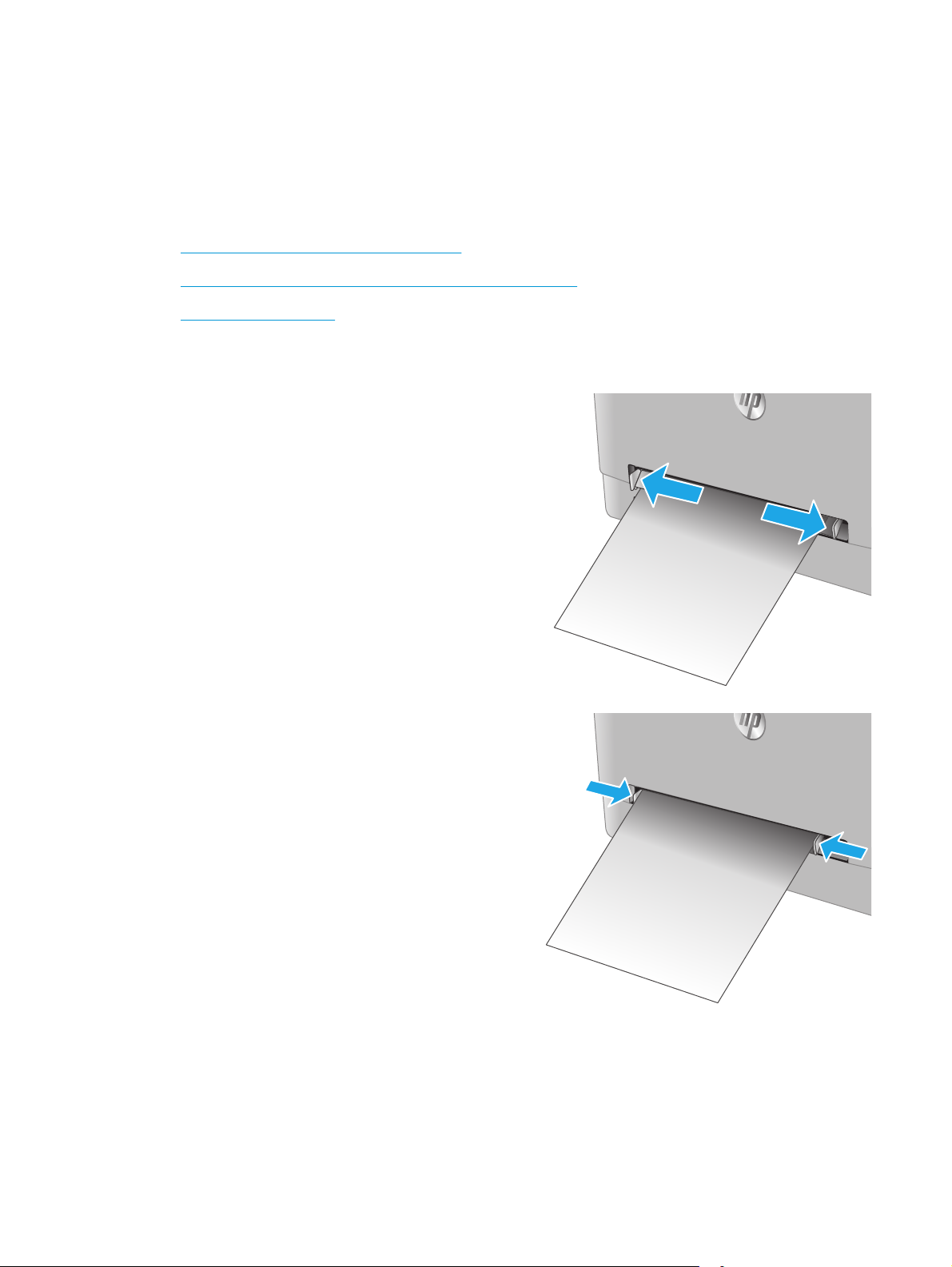
Legg papir i sporet for enkeltark (skuff 1)
Innføring
Bruk prioritetssporet for enkeltark til å skrive ut ensidige dokumenter, dokumenter som krever flere
papirtyper eller konvolutter.
●
Legge papir i prioritetssporet for enkeltark
●
Legge i en konvolutt i prioritetssporet for enkeltark (skuff 1)
●
Papirretning for skuff 1
Legge papir i prioritetssporet for enkeltark
1. Skyv papirbreddeskinnene for prioritetssporet for enkeltark
utover.
2. Legg inn den øverste delen av arket i sporet, og juster
papirskinnene slik at de berører arket lett, men ikke bøyer
det.
16 Kapittel 2 Papirskuffer NOWW
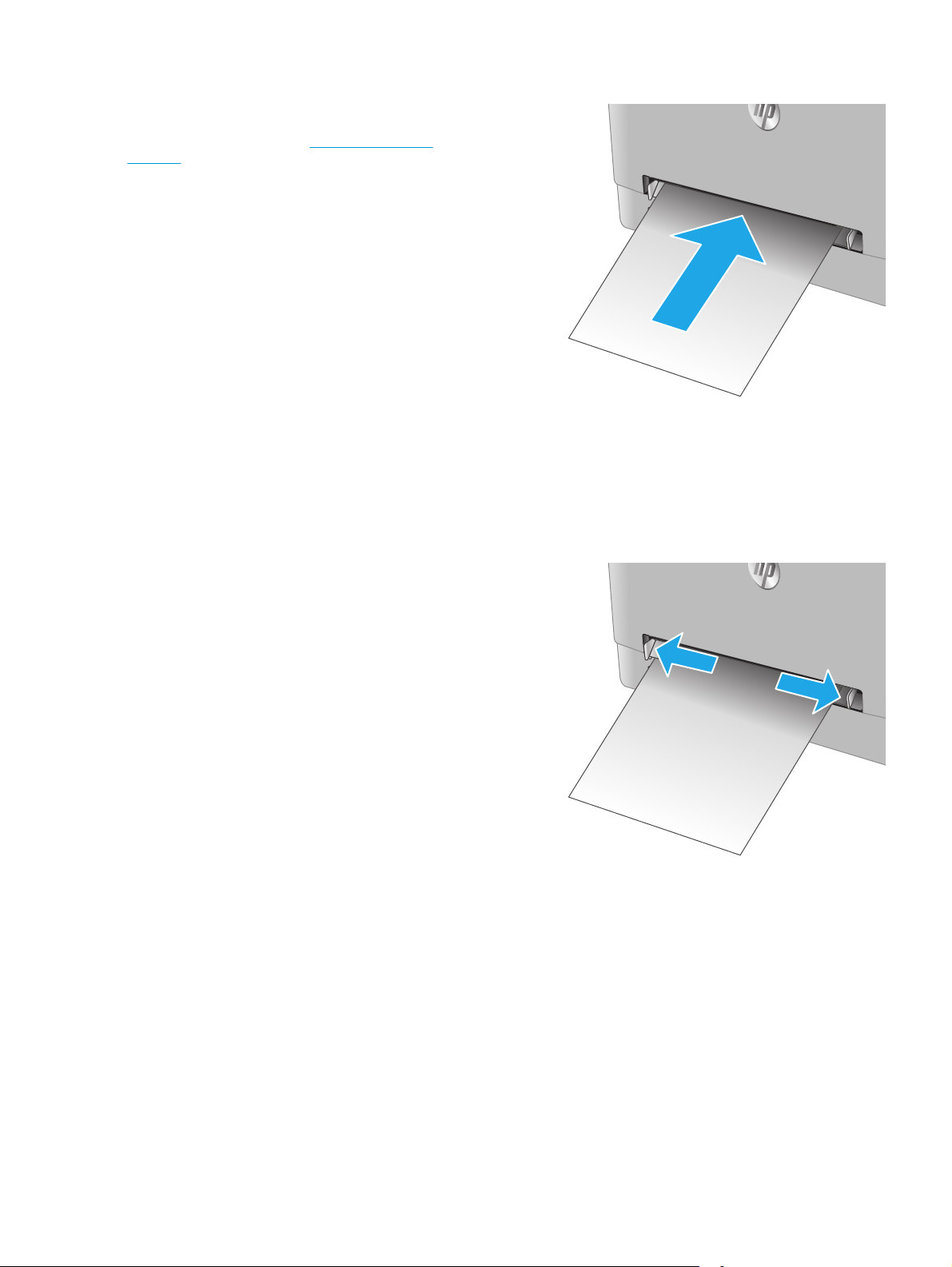
3. Sett arket inn i sporet, og hold det. Produktet drar arket delvis
inn i papirbanen. Hvis du vil ha informasjon om hvordan du
angir retning på papiret, kan du se
på side 18.
MERK: Avhengig av størrelsen på arket, må du kanskje
støtte arket med begge hender frem til arket trekkes videre
inn i produktet.
Papirretning for skuff 1
4. Start utskriftsprosessen fra programmet på datamaskinen.
Kontroller at driveren er satt til riktig papirtype og -størrelse
for arket i prioritetssporet for enkeltark.
Legge i en konvolutt i prioritetssporet for enkeltark (skuff 1)
1. Skyv papirbreddeskinnene for prioritetssporet for enkeltark
utover.
NOWW Legg papir i sporet for enkeltark (skuff 1) 17
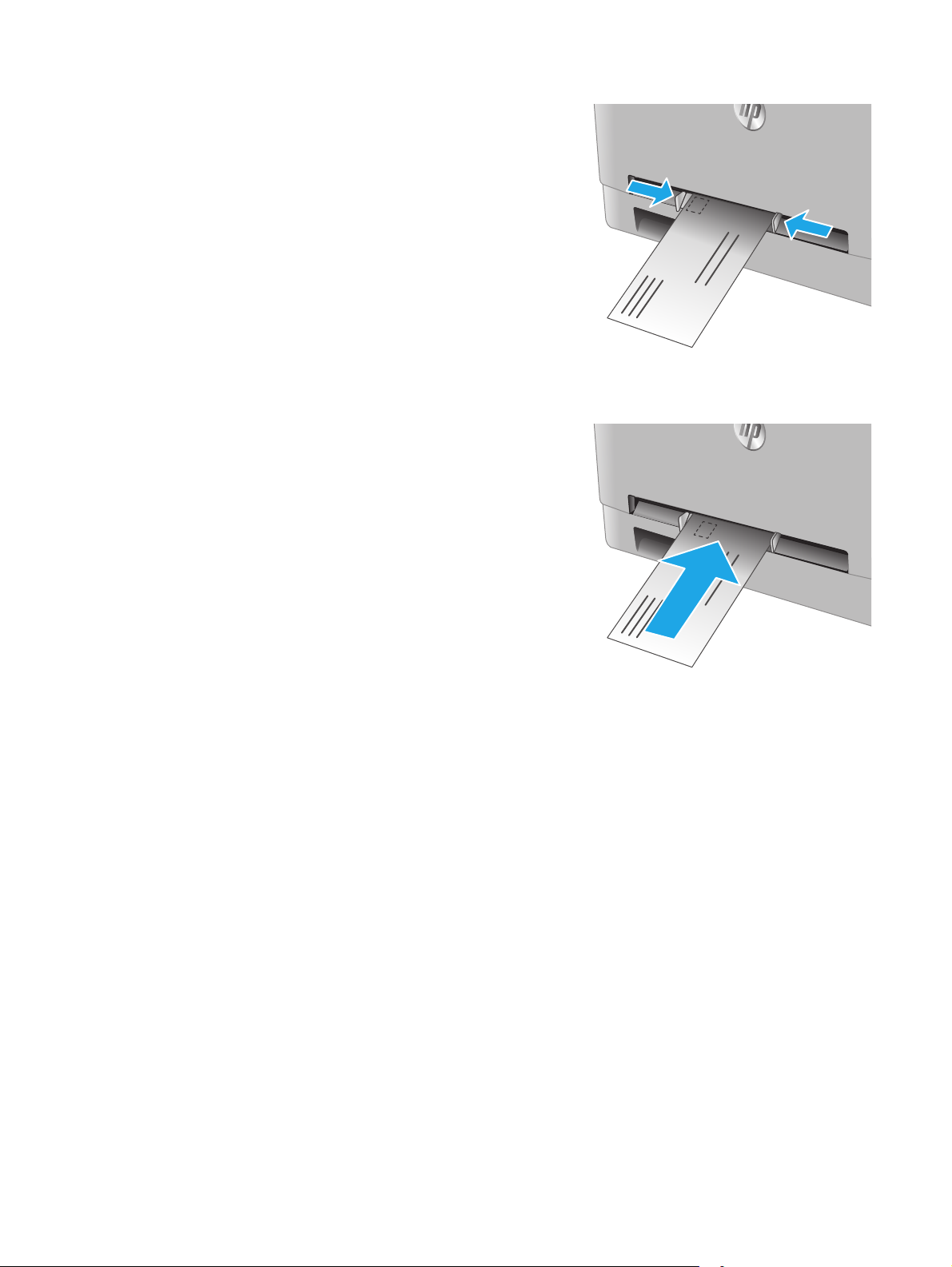
2. Legg inn den høyre siden av konvolutten i sporet med
forsiden opp, og juster papirskinnene slik at de berører
konvolutten lett, men ikke bøyer den.
3. Sett inn konvolutten i sporet, og hold den. Produktet drar
konvolutten delvis inn i papirbanen.
MERK: Avhengig av størrelsen på konvolutten, må du
kanskje støtte den med begge hender frem til konvolutten
trekkes videre inn i produktet.
4. Start utskriftsprosessen fra programmet på datamaskinen.
Kontroller at driveren er satt til riktig papirtype og -størrelse
for konvolutten i prioritetssporet for enkeltark.
Papirretning for skuff 1
Tabellen nedenfor viser hvordan du legger i papir når du har papir som må ligge i en bestemt retning.
18 Kapittel 2 Papirskuffer NOWW

Papirtype Utskuffer Slik legger du i papir
Brevhode eller forhåndstrykt Ensidig utskrift Forsiden opp
Øvre kant først inn i produktet
123
Brevhode eller forhåndstrykt 2-sidig utskrift Forsiden ned
Øvre kant vekk fra produktet
123
Hullark Ensidig eller tosidig utskrift Forsiden opp
Hull mot venstre side på produktet
NOWW Legg papir i sporet for enkeltark (skuff 1) 19
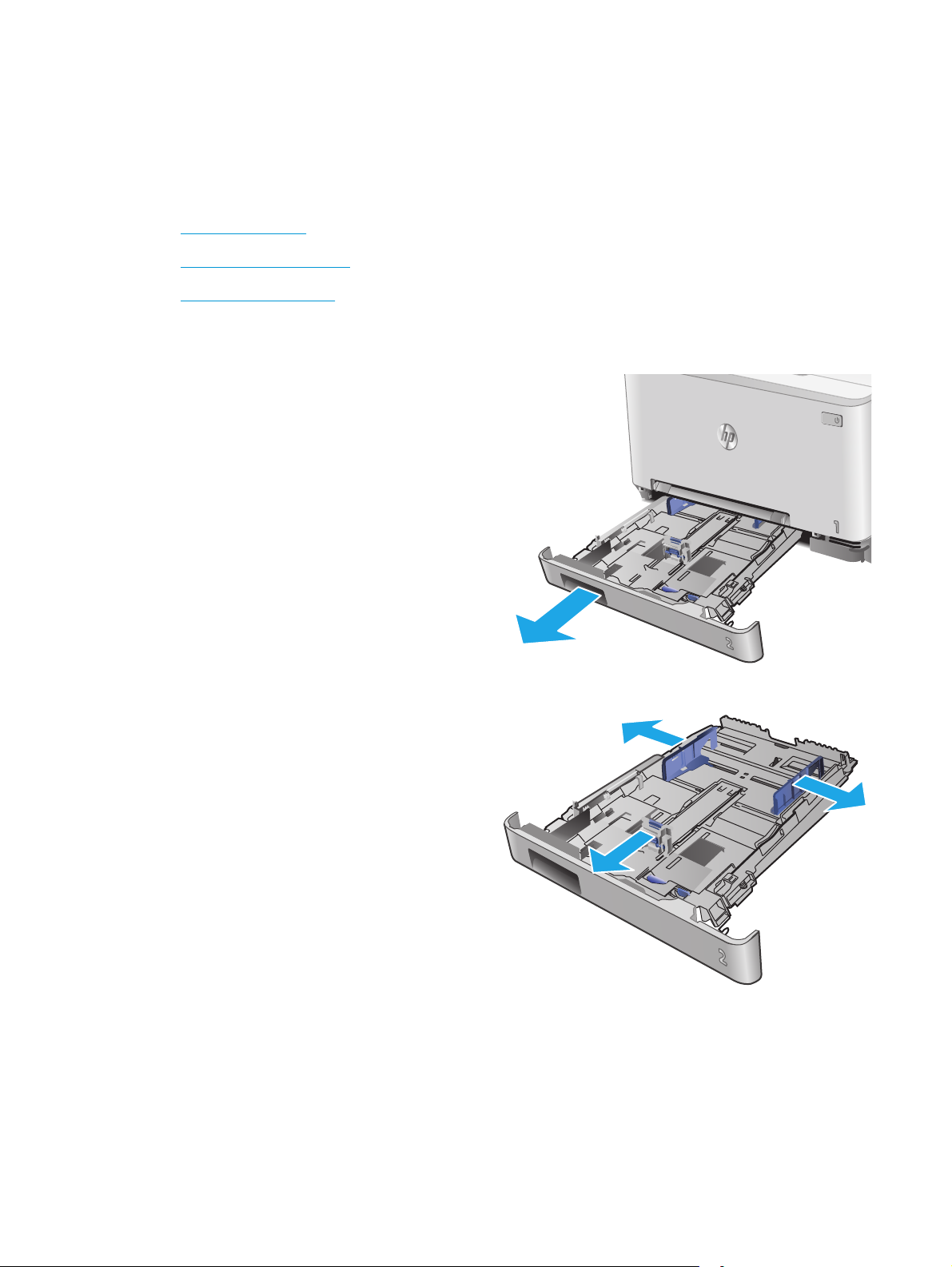
Legg papir i skuff 2
Innføring
Følgende fremgangsmåte beskriver hvordan du legger papir i skuff 2.
●
Legg papir i skuff 2
●
Legg konvolutter i skuff 2
●
Papirretning for skuff 2
Legg papir i skuff 2
1. Åpne skuffen.
2. Juster papirskinnenne ved å justere skinnene til størrelsen på
papiret som brukes.
20 Kapittel 2 Papirskuffer NOWW
